В процессе обновления Windows участвуют различные компоненты, такие как ЦП, диск, сеть и многие другие. Вот почему процесс обновления вашего компьютера с Windows 10 может быть довольно сложным, и из-за его сложности бывают случаи, когда вы можете столкнуться с некоторыми ошибками, такими как ошибка обновления Windows 0x800701E3. Если вы столкнулись с такой ошибкой, значит, она как-то связана с «дисковой» частью всего процесса обновления, что может быть связано с конфликтом с хранилищем вашего компьютера с Windows 10. Когда вы получите эту ошибку, вы увидите на экране следующее сообщение об ошибке:
«Windows не может установить необходимые файлы. Убедитесь, что все файлы, необходимые для установки, доступны, и перезапустите установку. Код ошибки: 0x800701e3. «
Чтобы исправить эту ошибку обновления Windows, вот несколько советов, которые могут помочь.
Вариант 1 — удалить файлы из папки распространения программного обеспечения и папок Catroot2
Загруженные обновления Windows находятся в папке «SoftwareDistribution». Файлы, загруженные в эту папку, автоматически удаляются после завершения установки. Однако, если файлы не очищены или установка еще не завершена, вы можете удалить все файлы в этой папке после приостановки службы Windows Update. Для получения полных инструкций см. Шаги ниже.
- Откройте меню WinX.
- Оттуда откройте командную строку от имени администратора.
- Затем введите следующую команду — не забудьте нажать Enter сразу после ввода каждого из них.
net stop wuauserv
net start cryptSvc
чистые стартовые биты
net start msiserver
- После ввода этих команд он остановит службу обновления Windows, фоновую интеллектуальную службу передачи (BITS), криптографию и установщик MSI.
- Затем перейдите в папку C: / Windows / SoftwareDistribution и избавьтесь от всех папок и файлов, нажав клавиши Ctrl + A, чтобы выбрать их все, а затем нажмите «Удалить». Обратите внимание: если файлы уже используются, вы не сможете их удалить.
После сброса папки SoftwareDistribution вам необходимо сбросить папку Catroot2, чтобы перезапустить только что остановленные службы. Для этого выполните следующие действия:
- Введите каждую из следующих команд.
net start wuauserv
net start cryptSvc
чистые стартовые биты
net start msiserver
- После этого выйдите из командной строки и перезагрузите компьютер, а затем попробуйте запустить Центр обновления Windows еще раз.
Вариант 2. Попробуйте запустить инструмент DISM.
Вы можете попробовать запустить средство управления развертыванием образов и обслуживанием или DISM, чтобы решить проблему обновления Windows. Используя этот встроенный инструмент, у вас есть различные опции, такие как «/ ScanHealth», «/ CheckHealth» и «/ RestoreHealth».
- Откройте командную строку с правами администратора.
- Затем введите следующие команды и обязательно нажмите Enter сразу после ввода каждой из них:
- Dism / Online / Очистка-изображение / CheckHealth
- Dism / Online / Очистка-изображение / ScanHealth
- exe / Online / Cleanup-image / Восстановление здоровья
- Не закрывайте окно, если процесс занимает некоторое время, поскольку, вероятно, он займет несколько минут.
Вариант 3 — Запустить проверку системных файлов
Средство проверки системных файлов или SFC — это встроенная командная утилита, которая помогает восстанавливать как поврежденные, так и отсутствующие файлы. Он заменяет плохие и поврежденные системные файлы хорошими системными файлами. Чтобы запустить команду SFC, выполните действия, указанные ниже.
- Нажмите Win + R, чтобы запустить Run.
- Введите CMD в поле и нажмите Enter.
- После открытия командной строки введите ПФС / SCANNOW
Команда запустит сканирование системы, которое займет несколько секунд, прежде чем завершится. Как только это будет сделано, вы можете получить следующие результаты:
- Защита ресурсов Windows не обнаружила нарушений целостности.
- Защита ресурсов Windows обнаружила поврежденные файлы и успешно восстановила их.
- Windows Resource Protection обнаружила поврежденные файлы, но не смогла исправить некоторые из них.
- Перезагрузите компьютер.
Вариант 4. Попробуйте запустить утилиту ChkDsk.
Вы также можете запустить утилиту ChkDsk, чтобы исправить ошибку обновления Windows 0x800701E3.
- Сначала откройте «Этот компьютер» и щелкните правой кнопкой мыши раздел операционной системы Windows.
- Далее нажмите «Свойства» и перейдите на вкладку «Инструменты».
- Затем нажмите «Проверить» в разделе «Проверка ошибок».
- После этого откроется новое мини-окно, а затем нажмите «Сканировать диск», чтобы он сканировал раздел жесткого диска на наличие ошибок, а затем перезагрузите компьютер.
Вариант 5. Запустите средство устранения неполадок Центра обновления Windows.
Запуск встроенного средства устранения неполадок Центра обновления Windows — это одна из вещей, которую вы можете сначала проверить, поскольку известно, что оно автоматически устраняет любые ошибки Центра обновления Windows или обновления, такие как код ошибки 0x800701E3. Чтобы запустить его, перейдите в «Настройки», а затем выберите «Устранение неполадок». Оттуда нажмите Центр обновления Windows, а затем нажмите кнопку «Запустить средство устранения неполадок». После этого следуйте следующим инструкциям на экране, и все будет хорошо.
Вариант 6. Запустите онлайн-средство устранения неполадок Microsoft
Запуск Microsoft устранения неполадок в Интернете может также помочь вам исправить код ошибки обновления Windows 0x800701E3. Известно, что этот онлайн-модуль устранения неполадок помогает исправить ошибки Центра обновления Windows, он сканирует ваш компьютер на наличие проблем, которые могут быть причиной проблемы, а затем устраняет их автоматически.
Узнать больше
Недавно несколько пользователей сообщили о проблеме на своих компьютерах с Windows 10, из-за которой панель задач не отображалась, когда они пытались подключиться к компьютеру через протокол удаленного рабочего стола или RDP. Функция подключения к удаленному рабочему столу использует RDP, что позволяет пользователям получать удаленный доступ к компьютеру. На самом деле это отличается от того, что панель задач автоматически скрывается до тех пор, пока указатель не наведется на нее, поскольку в этом сценарии панель задач полностью недоступна, что делает использование удаленного компьютера совершенно трудным, если не невозможным. Есть несколько предложений, которые вы можете проверить, чтобы решить эту проблему, вы можете попробовать перезапустить процесс проводника Windows через диспетчер задач или очистить кеш для нескольких процессов. Вы также можете попробовать переустановить компоненты Shell Experience или отобразить локальную панель задач на удаленном рабочем столе. Кроме того, вы также можете попробовать обновить, удалить или откатить драйвер дисплея/графической карты. Для получения более подробной информации обратитесь к каждому из вариантов, приведенных ниже.
Вариант 1. Попробуйте перезапустить процесс Windows Explorer.
Первый вариант, который вы должны попытаться устранить проблему с панелью задач, это просто перезапустить процесс Windows Explorer в диспетчере задач.
- Нажмите клавиши Ctrl + Shift + Esc, чтобы открыть диспетчер задач.
- Далее перейдите на вкладку Процессы и найдите процесс Windows Explorer.
- Найдя его, щелкните его правой кнопкой мыши и выберите «Перезагрузить», чтобы перезапустить процесс.
- После этого перезагрузите компьютер и посмотрите, видите ли вы теперь панель задач.
Вариант 2. Попробуйте очистить кеш нескольких процессов.
Следующее, что вы можете сделать для решения этой проблемы, это очистить кэш многих процессов на вашем компьютере. Для этого выполните следующие действия:
- Откройте приложение «Блокнот» и вставьте в текстовое поле следующее содержимое:
@ ECHO OFF
taskkill / f / im explorer.exe
taskkill / f / im shellexperiencehost.exe
тайм-аут / t 3 / NOBREAK> нуль
del% localappdata% PackagesMicrosoft.Windows.ShellExperienceHost_cw5n1h2txyewyTempState * / q
тайм-аут / t 2 / NOBREAK> нуль
начать исследователь
@echo on
- После этого нажмите клавиши Ctrl + S, чтобы сохранить изменения, сделанные в Блокноте, и выберите «Все файлы» в качестве типа файла, а затем назовите его «CacheClearTWC.bat».
- Затем перейдите в папку, где вы сохранили файл с помощью проводника, а затем запустите его. Это запустит несколько пакетных сценариев, которые очистят кэш нескольких процессов в системе.
- Нажмите клавиши Win + X и выберите «Windows PowerShell (Admin)», чтобы открыть PowerShell от имени администратора.
- Затем выполните эту команду в командной строке: Get-appxpackage -all * shellexperience * -packagetype bundle |% {add-appxpackage -register -disabledevelopmentmode ($ _. Installlocation + «appxmetadataappxbundlemanifest.xml»)}
- После выполнения команды это переустановит компоненты Shell Experience и должно устранить проблему с панелью задач.
Вариант 4. Обновите, удалите или откатите драйверы видеокарты.
- Сначала загрузите компьютер в безопасном режиме.
- После этого нажмите клавиши Win + R, чтобы запустить Run.
- Введите MSC в поле и нажмите Enter или нажмите OK, чтобы открыть диспетчер устройств.
- После этого отобразится список драйверов устройств. Оттуда найдите адаптеры дисплея и щелкните по ним.
- После этого щелкните правой кнопкой мыши каждую запись в разделе «Видеоадаптеры» и выберите в меню пункт «Удалить устройство».
- Теперь перезагрузите компьютер.
- После перезагрузки компьютера перейдите в приложение «Настройки» и проверьте наличие обновлений в разделе «Центр обновления Windows».
Примечание: У вас также есть возможность перейти непосредственно на веб-сайт производителей ваших видеокарт, таких как NVIDIA, Intel или AMD, и перейти в раздел под названием Драйверы, а затем проверить, есть ли новое доступное обновление — если оно есть, загрузите и установите его.
Узнать больше
Если в вашем браузере Microsoft Edge возникла ошибка Stop с надписью «INVALID_POINTER_READ_c0000005 (atidxx64.dll)» на вашем компьютере с Windows 10, это означает, что драйвер вашей видеокарты устарел. По словам экспертов по безопасности, Microsoft уже признала проблему и заявила, что эта проблема существует в Windows 10 v1809, Windows Server 2019 и Windows Server версии 1809. Хотя прямого способа решить проблему нет, все же есть некоторые обходные пути, которые вы можете использовать. пытаться. Если вы используете видеокарту серии RadeonHD2000 или HD4000, обновление будет для вас заблокировано. Некоторые пользователи также утверждают, что испытывают проблемы с производительностью экрана блокировки или ShellExperienceHost. Однако, если вы используете AMD, проблема заключается в том, что она больше не поддерживает графические процессоры или графические процессоры серий Radeon HD2000 и HD4000. Несмотря на то, что Microsoft уже работает над решением этой проблемы, вот несколько альтернативных решений, которые вы можете проверить:
Вариант 1. Обновите драйверы видеокарты.
- Сначала загрузите компьютер в безопасном режиме.
- После этого нажмите клавиши Win + R, чтобы запустить Run.
- Введите devmgmt.MSC в поле и нажмите Enter или нажмите OK, чтобы открыть диспетчер устройств.
- После этого отобразится список драйверов устройств. Оттуда найдите адаптеры дисплея и щелкните по ним.
- После этого щелкните правой кнопкой мыши каждую запись в разделе «Видеоадаптеры» и выберите в меню пункт «Удалить устройство».
- Теперь перезагрузите компьютер.
- После перезагрузки компьютера перейдите в приложение «Настройки» и проверьте наличие обновлений в разделе «Центр обновления Windows».
Примечание: У вас также есть возможность перейти непосредственно на веб-сайт производителей ваших видеокарт, таких как NVIDIA, Intel или AMD, и перейти в раздел под названием Драйверы, а затем проверить, есть ли новое доступное обновление — если оно есть, загрузите и установите его.
Вариант 2. Попробуйте удалить драйверы AMD Radeon HD2000 и HD4000.
Хотя это не совсем идеальное решение, удаление драйверов AMD заставит операционную систему вернуться к стандартному графическому процессору, доступному на вашей материнской плате. У вас также есть возможность полностью отключить оборудование.
- Нажмите клавиши Win + X + M, чтобы открыть диспетчер устройств.
- Затем найдите дисковод видеокарты, в разделе «Адаптеры дисплея» щелкните их правой кнопкой мыши и выберите «Удалить устройство» или «Отключить устройство».
- После этого перезагрузите компьютер. Это отключит драйверы AMD, поэтому вы не сможете их найти. Он также выпустит обновление Windows 10 v1809 на вашем компьютере, и в случае, если ваша операционная система попытается получить сообщение «Новое устройство найдено», просто проигнорируйте его.
Вариант 3. Попробуйте использовать другой браузер.
Возможно, вы захотите использовать другой браузер, особенно если вы уже обновили свой компьютер, а Microsoft Edge по-прежнему дает сбой. Вы можете использовать Google Chrome, Mozilla Firefox и другие браузеры в качестве альтернативы, пока не решите проблему.
Вариант 4 — Попробуйте физически удалить видеокарту
Вы также можете попробовать удалить AMD Radeon HD2000 и HD4000, поскольку это очень старые видеокарты. А поскольку AMD не собирается ничего выпускать, по крайней мере, самостоятельно, если на вашей материнской плате есть встроенный графический процессор, было бы лучше избавиться от карт. После этого установите обновление Windows v1809, а затем вставьте его обратно. У вас также есть возможность установить драйвер, но просто не использовать Microsoft Edge.
Узнать больше
Если уровень диагностических данных на вашем компьютере с Windows 10 настроен вручную на нулевой параметр безопасности, отличный от значения по умолчанию, и вы столкнулись с кодом ошибки 0xc0000005, читайте дальше, так как этот пост поможет вам решить проблему с подключением удаленного доступа. Служба менеджера. Что касается ошибки 0xc0000005, вы также можете столкнуться с ошибкой в разделе «Приложения» журналов Windows в средстве просмотра событий вместе с идентификатором события 1000, который, скорее всего, будет иметь ссылку на «svchost.exe_RasMan» и «rasman.dll». Прежде чем приступить к устранению проблемы, имейте в виду, что диспетчер подключений удаленного доступа или служба RasMan управляет удаленным доступом и VPN-подключениями компьютера к Интернету, а также к другим удаленным сетям. Каждый раз, когда вы подключаетесь, Сервисы набирают соединение или отправляют запрос на VPN-подключение. Однако ошибка 0xc0000005 возникает только в том случае, если профиль VPN настроен как соединение «Всегда включено VPN» или «AOVPN» с туннелем устройства или без него. Есть несколько вариантов, которые вы можете проверить, чтобы устранить эту ошибку, вы можете попробовать установить обновление базы знаний 4505903 или исправить его с помощью групповой политики. Вы также можете попробовать включить телеметрию из приложения «Настройки» или включить ее через редактор реестра. Для получения дополнительной информации обязательно ознакомьтесь с представленными ниже вариантами.
Вариант 1. Попробуйте установить обновление KB 4505903.
Первое, что вы можете сделать, чтобы решить проблему, — это убедиться, что вы уже установили KB Update 4505903 на свой компьютер. Если нет, то вам нужно перейти в «Настройки»> «Обновление и безопасность»> «Центр обновления Windows» и оттуда выбрать ссылку «Проверить наличие обновлений». Вам необходимо получить автономный пакет, если вы используете каталог Центра обновления Майкрософт для обновления своего компьютера, а для этого вам необходимо перейти на веб-сайт каталога Центра обновления Майкрософт. С другой стороны, если вы используете службы Windows Server Update Services или WSUS, вы можете просто вручную импортировать KB Update 4505903 в WSUS.
Вариант 2 — попробуйте включить телеметрию в групповой политике и запустить службу RASMAN
Следующее, что вы можете сделать, чтобы решить эту проблему, это включить телеметрию через групповую политику, а затем запустить службу RASMAN. Для этого выполните следующие действия:
- Нажмите клавиши Win + R, чтобы открыть диалоговое окно «Выполнить», введите «gpedit.msc» в поле и нажмите Enter, чтобы открыть редактор групповой политики.
- Затем перейдите к Конфигурация компьютера> Административные шаблоны> Компоненты Windows> Сбор данных и предварительный просмотр сборок> Разрешить телеметрию.
- После этого откройте политику и выберите один из уровней безопасности, например «Базовый», «Расширенный» или «Полный».
- Затем нажмите кнопку «Применить» и «ОК», чтобы сохранить внесенные изменения и закрыть редактор групповой политики.
- После этого снова откройте диалоговое окно «Выполнить», введите в поле «services.msc» и нажмите Enter, чтобы открыть диспетчер служб Windows.
- Оттуда найдите службу диспетчера подключений удаленного доступа и перезапустите ее. А затем проверить, решило ли это проблему или нет…
Вариант 3. Попробуйте включить телеметрию в настройках.
- Нажмите клавиши Win + I, чтобы открыть приложение «Настройки».
- Затем перейдите в Конфиденциальность> Диагностика и обратная связь и выберите Базовый или Расширенный в разделе Диагностические данные.
- После этого нажмите клавиши Win + R, чтобы запустить «Выполнить», введите в поле «services.msc» и нажмите Enter, чтобы открыть диспетчер служб.
- Оттуда найдите службу диспетчера подключений удаленного доступа и перезапустите ее.
Вариант 4. Попробуйте включить телеметрию через редактор реестра.
- Запустите утилиту Run и введите «regedit» в поле и нажмите Enter, чтобы открыть редактор реестра.
- Затем перейдите по этому пути: HKEY_LOCAL_MACHINESOFTWAREPoliciesMicrosoftWindowsDataCollection
- С этого пути найдите «AllowTelemetry» и дважды щелкните по нему.
- Теперь введите значения 1, 2, 3 для Basic, Enhanced, Full, соответственно.
- Если вы не можете найти AllowTelemetry, просто создайте DWORD (32-разрядный), назовите его «AllowTelemetry» и измените его значение.
- По завершении закройте редактор реестра и перезапустите службу диспетчера подключений удаленного доступа из диспетчера служб.
Узнать больше
Когда мы инициируем команду копирования или перемещения файлов, мы получаем диалоговое окно, которое показывает нам ход текущей операции, под этой панелью мы можем щелкнуть маленькую стрелку, чтобы развернуть панель в так называемое представление более подробной информации, где мы получаем больше информации, например какой файл копируется, более подробный график и т. д. Windows запомнит последний вариант, который у нас был, и в следующий раз, когда мы запустим тот же процесс, он откроет последний вид. Но что, если мы хотим, чтобы по умолчанию всегда было открыто только одно представление, даже если мы его изменим? Допустим, мы всегда хотим, чтобы подробный вид всегда открывался по умолчанию, даже если мы переключаемся на минимальный? Ну с некоторыми настройками в реестре Windows мы можем. Обратите внимание, что это руководство потребует внесения изменений в реестр самой Windows, это всегда разумно и рекомендуется на всякий случай сделать безопасную резервную копию вашего реестра.
ДЛЯ ВСЕГДА ПОКАЗЫВАЙТЕ БОЛЬШЕ ДЕТАЛЕЙ СЛЕДУЙТЕ ЭТОМ РУКОВОДСТВУ:
откройте блокнот и вставьте внутрь следующий код:
Редактор реестра Windows версии 5.00
[HKEY_CURRENT_USER Software Microsoft Windows CurrentVersion Explorer OperationStatusManager]
«EnthusiastMode»=dword:00000001
Перейдите в меню «Файл» > «Сохранить как…», и когда откроется диалоговое окно сохранения файла, выберите внизу все файлы в разделе «Тип файла». Сохраните файл с расширением .REG, назвав его как хотите. Щелкните правой кнопкой мыши файл и выберите «Объединить», подтвердите, нажав «ДА», и все готово, теперь каждый раз при запуске копировать или переместить операцию подробный вид будет открыт.
ВСЕГДА ПОКАЗЫВАЙТЕ МЕНЬШЕ ДЕТАЛЕЙ СЛЕДУЙТЕ ЭТОМ РУКОВОДСТВУ:
откройте блокнот и вставьте внутрь следующий код:
Редактор реестра Windows версии 5.00
[HKEY_CURRENT_USER Software Microsoft Windows CurrentVersion Explorer OperationStatusManager]
«EnthusiastMode»=dword:00000000
Перейдите в меню «Файл» > «Сохранить как…», и когда откроется диалоговое окно сохранения файла, выберите внизу все файлы в разделе «Тип файла». Сохраните файл с расширением .REG, назвав его как хотите. Щелкните правой кнопкой мыши файл и выберите «Объединить», подтвердите, нажав «ДА», и все готово, теперь каждый раз, когда вы начинаете операцию копирования или перемещения, будет открываться минимальная подробная информация.
Узнать больше
Что такое ошибка 0X80070005?
Ошибка 0x8007005 — типичный код ошибки Windows. Эта ошибка возникает во время установки или обновления Windows. Ошибка 0x8007005 отображается как сообщение «Отказано в доступе». Обычно он генерируется, когда у вас нет прав доступа к файлу или реестру для выполнения установки.
Решения
 Причины ошибок
Причины ошибок
Сужение окончательной причины ошибки 0x8007005 может быть затруднено, поскольку существует несколько причин возникновения этой ошибки. Тем не менее, некоторые из распространенных причин включают в себя:
- Административные вопросы
- Вирусная инфекция
Чтобы выполнить успешное обновление Windows, очень важно устранить эту ошибку в вашей системе. Кроме того, вы также должны поторопиться с устранением этой проблемы на своем ПК, особенно если основной причиной этой ошибки являются вредоносные программы или вирусы. Вредоносное ПО может серьезно повредить ваш компьютер. Это может подвергнуть ваш компьютер серьезным угрозам, таким как проблемы с конфиденциальностью, утечка данных, киберпреступления и кража личных данных.
Дополнительная информация и ручной ремонт
Чтобы исправить ошибку 0x8007005 на вашем ПК, вам не нужно нанимать профессионала и платить сотни долларов. На самом деле, вы можете решить все это самостоятельно, даже если вы технически не в порядке. Вот несколько простых способов сделать своими руками:
Решение 1: Ошибка может возникнуть, если у вас нет прав администратора и для доступа к ПК используется много учетных записей пользователей. Самый простой способ исправить ошибку и выполнить успешное обновление Windows — войти в систему с учетной записью администратора. После того, как вы войдете в систему как администратор, попробуйте установка обновлений снова.
Решение 2: Иногда права доступа к файлам и реестру могут быть изменены вредоносной программой. Поэтому для исправления ошибки желательно скачать антивирус и выполнить полную проверку ПК. Антивирус поможет удалить все виды вирусов, заражающих вашу систему, и устранить проблему. Однако обратите внимание, что антивирусы известны тем, что замедляют работу ПК, поэтому вам, возможно, придется снизить скорость вашей системы один раз, чтобы установить это программное обеспечение.
Решение 3. Загрузите Restoro.
Загрузка Restoro, пожалуй, лучший и самый быстрый способ устранить ошибку 0x8007005 без ущерба для скорости вашего ПК. Кроме того, это программное обеспечение также решает все проблемы с реестром. Restoro — это продвинутый и многофункциональный PC Fixer. Он развертывается с мощными утилитами, включая антивирус, который обнаруживает и удаляет все виды вредоносного программного обеспечения, включая вирусы, трояны, шпионское и вредоносное ПО. Чтобы гарантировать, что скорость вашего ПК не пострадает, он также имеет системный оптимизатор. Системный оптимизатор значительно повышает скорость вашего ПК.
Другие особенности Restoro
В дополнение к этому, он также включает в себя очиститель реестра. Очиститель реестра одновременно обнаруживает все проблемы, связанные с реестром, и мгновенно их устраняет. Он очищает реестр, исправляет поврежденные файлы и восстанавливает реестр до нормального состояния. Это безопасно, без ошибок и эффективно. Вы можете установить его на любую версию Windows. Он имеет удобный интерфейс и простую навигацию, что упрощает работу для пользователей всех уровней.
Открыть чтобы загрузить Restoro на свой компьютер и устранить ошибку 0x8007005 прямо сейчас!
Узнать больше
Что такое ошибка времени выполнения R6034?
Ошибка выполнения r6034 является одной из наиболее часто встречающихся ошибок. Эта ошибка обычно возникает в Windows Vista и Windows 7. В сообщении, которое появляется пользователю, говорится: «Приложение предприняло попытку неправильно загрузить библиотеку времени выполнения C, обратитесь в службу поддержки для получения дополнительной информации». Как следует из сообщения, эта проблемная ошибка возникает просто потому, что приложение пытается загрузить библиотеку времени выполнения C без манифеста.
Решения
 Причины ошибок
Причины ошибок
Ошибка выполнения r6034 возникает, когда системному компилятору не удается скомпилировать работающее приложение. Хотя это и является основной причиной, есть некоторые другие условия, которые вызывают Runtime Error r6034, которые описаны ниже.
- Наличие вирусов и вредоносных программ в системе.
- Поврежденные или отсутствующие системные файлы.
- Перебои питания.
- Аппаратные проблемы.
- Проблемы с драйверами оборудования.
Есть несколько других причин, которые могут вызвать Runtime Error r6034, которые выходят за рамки этой статьи. Независимо от того, что вызывает эту ошибку, важно убедиться, что она исправлена как можно скорее.
Дополнительная информация и ручной ремонт
Есть несколько способов справиться с Runtime Error r6034. Однако один из наиболее эффективных способов приведен ниже следующим образом.
- При возникновении этой ошибки перезагрузите компьютер. Убедитесь, что вы нажимаете F8 до отображения логотипа Windows.
- Выберите безопасный режим и нажмите ввод.
- Перейдите к кнопке «Пуск» и введите «MSCONFIG’в поле поиска. Нажмите Ввод.
- Программа MSConfig откроется.
- Выберите «Запуск» на вкладке «Общие» и затем нажмите «Загрузить запуск».
- Нажмите на вкладку «Услуги». Теперь нажмите «Скрыть все службы Microsoft» и затем выберите «Отключить все».
- Закройте окно конфигурации системы.
- Перезагрузите компьютер.
После перезагрузки компьютера вы заметите, что Runtime Error r6034 была удалена. Если этот подход не дает желаемых результатов, рекомендуется выполнить шаги, перечисленные ниже.
- Перейти к кнопке запуска. В поле поиска введите «Восстановление системы».
- После появления Восстановить появляется, нажмите на него.
- Откроется окно восстановления системы. Убедитесь, что любой открытый процесс или приложение закрыто.
- Если в окне «Восстановление системы» отображается список календаря, это означает, что точка восстановления открыта. Теперь выберите точку, из которой появилась ошибка, и нажмите «Далее».
- Этот процесс может занять некоторое время. Ваша система автоматически перезагрузится, и ошибка времени выполнения r6034 исчезнет.
Узнать больше
DailyLocalGuide — это расширение для браузера, разработанное Mindspark для Google Chrome. Это расширение захватывает вашу поисковую систему по умолчанию, домашнюю страницу и новую вкладку, устанавливая для них MyWebSearch.com.
От автора:
Программное обеспечение и Услуги спонсируются сторонними рекламными объявлениями и коммерческими предложениями и могут также содержать ссылки на сторонние веб-сайты, рекламу, продукты, предложения, приложения и многое другое. Загружая и используя Программное обеспечение, вы даете свое согласие на отображение такого Стороннего контента (с использованием медийной рекламы, всплывающих окон, купонов, сравнения цен, встроенного текста и рекомендаций по контенту) с помощью технологий Наших или наших деловых партнеров.
После установки это расширение собирает данные о просмотре пользователями и отправляет их обратно на рекламные серверы. Эта информация позже используется для более точного таргетинга рекламы. Когда вы просматриваете Интернет с установленной DailyLocalGuide, вы увидите дополнительные рекламные объявления и рекламный контент во время ваших сеансов просмотра.
О браузере угонщиков
Взлом браузера на самом деле является разновидностью нежелательного программного обеспечения, обычно надстройки или расширения веб-браузера, которое вызывает изменения в настройках веб-браузера. Они созданы для различных целей, мешающих работе браузера. Он перенаправляет вас на спонсируемые веб-сайты и вставляет рекламу в браузер, что помогает его создателю получать доход. Тем не менее, это не так уж невинно. Ваша онлайн-безопасность находится под угрозой, и это также очень раздражает. Когда вредоносное ПО атакует ваш компьютер, оно начинает сильно портить вещи, что замедляет работу вашей системы до полного сканирования. В худшем случае вы также можете быть вынуждены бороться с серьезными угрозами вредоносного ПО.
Симптомы вредоносных программ браузера угонщик
Симптомы взлома вашего веб-браузера включают: ваша домашняя страница сбрасывается на какой-то незнакомый веб-сайт; вы видите новые нежелательные избранные или добавленные закладки, как правило, направленные на сайты с рекламой или порнографией; изменяются основные настройки веб-браузера, а нежелательные или небезопасные сайты добавляются в список надежных сайтов; вы обнаружите, что нежелательно добавлены новые панели инструментов; ваш интернет-браузер будет показывать бесконечные всплывающие окна с рекламой; ваш браузер начинает работать медленно или часто дает сбои; вы запретили доступ на определенные веб-страницы, например, на веб-сайт производителя антивирусного программного обеспечения, такого как SafeBytes.
Как именно они попадают в компьютер
Злоумышленники-угонщики браузера заражают компьютерные системы множеством способов, в том числе через общий доступ к файлам, прямую загрузку или зараженную электронную почту. Их также можно развернуть, установив панель инструментов, надстройку или расширение интернет-браузера. Некоторые угонщики интернет-браузеров распространяются по компьютерам пользователей с помощью обманчивого метода распространения программного обеспечения, называемого «объединение в пакеты» (часто с помощью бесплатного и условно-бесплатного ПО). Популярные примеры угонщиков браузера включают Conduit, CoolWebSearch, Coupon Server, OneWebSearch, RocketTab, Searchult.com, Snap.do и Delta Search.
Browser Hijacker Malware — Удаление
Некоторые виды взлома браузера можно просто остановить, обнаружив и удалив соответствующую вредоносную программу с панели управления. Однако большинство угонщиков браузера трудно устранить вручную. Независимо от того, как сильно вы пытаетесь избавиться от него, он может возвращаться снова и снова. Кроме того, ручное удаление предполагает выполнение многих трудоемких и сложных действий, которые трудно выполнить начинающим пользователям компьютеров. Программа защиты от вредоносных программ чрезвычайно эффективна в отношении обнаружения и устранения угонщиков браузера, которые пропустило обычное антивирусное программное обеспечение. SafeBytes Anti-Malware обнаруживает все типы угонщиков, таких как DailyLocalGuide, и быстро и эффективно устраняет все следы.
Что делать, если вы не можете установить Safebytes Anti-Malware?
Вредоносное ПО может нанести самые разные повреждения ПК, сетям и данным. Некоторые типы вредоносных программ изменяют настройки интернет-браузера, включая прокси-сервер, или изменяют настройки конфигурации DNS компьютера. Когда это произойдет, вы не сможете посещать некоторые или все веб-сайты и, следовательно, не сможете загрузить или установить необходимое программное обеспечение безопасности для устранения компьютерного вируса. Если вы читаете это, вероятно, вы столкнулись с вредоносным ПО, которое не позволяет установить на ваш компьютер приложение для обеспечения компьютерной безопасности, такое как Safebytes Antimalware. Есть несколько решений, которые вы можете попытаться обойти с этой конкретной проблемой.
Удалить вредоносные программы в безопасном режиме
В ОС Windows есть специальный режим, называемый «безопасным режимом», в котором загружается минимум необходимых программ и служб. Если вредоносная программа настроена на загрузку сразу после запуска компьютера, переключение в этот режим вполне может помешать ей сделать это. Чтобы запустить компьютер в безопасном режиме, нажмите клавишу «F8» на клавиатуре прямо перед тем, как появится экран загрузки Windows; Или сразу после нормальной загрузки Windows запустите MSConfig, проверьте безопасную загрузку на вкладке «Загрузка» и нажмите «Применить». Находясь в безопасном режиме, вы можете попытаться установить антивирусную программу без помех со стороны вредоносного программного обеспечения. Сразу после установки запустите сканер вредоносных программ, чтобы удалить большинство стандартных заражений.
Получить программное обеспечение безопасности в альтернативном интернет-браузере
Некоторые вирусы могут быть нацелены на уязвимости определенного браузера, препятствующие процессу загрузки. Если к Internet Explorer прикреплено вредоносное ПО, переключитесь на другой интернет-браузер со встроенными функциями безопасности, например Firefox или Chrome, чтобы загрузить свою любимую антивирусную программу — Safebytes.
Создать портативный антивирус для устранения вирусов
Вот еще одно решение, использующее портативное антивирусное программное обеспечение USB, которое может проверять вашу систему на наличие вредоносных программ без необходимости установки. Примите эти меры, чтобы использовать USB-накопитель для восстановления поврежденного компьютера.
1) Загрузите антивирус на компьютер без вирусов.
2) Подключите флешку к незараженному компьютеру.
3) Дважды щелкните значок «Установка» антивирусного программного обеспечения, чтобы запустить мастер установки.
4) Выберите USB-накопитель в качестве места, когда мастер спросит вас, где вы собираетесь установить приложение. Следуйте инструкциям, чтобы завершить процесс установки.
5) Перенесите USB-накопитель с чистого компьютера на зараженный компьютер.
6) Запустите Safebytes Anti-malware прямо с флешки, дважды щелкнув значок.
7) Запустите полное сканирование системы, чтобы выявить и удалить все типы вредоносных программ.
Основные характеристики SafeBytes Anti-Malware
Вы хотите установить лучшую антивирусную программу для своего ноутбука? Существует множество доступных бесплатных и платных приложений для систем Windows. Некоторые из них превосходны, некоторые достойны, а некоторые сами уничтожат ваш компьютер! Вы должны искать продукт, который имеет хорошую репутацию и обнаруживает не только компьютерные вирусы, но и другие виды вредоносных программ. Что касается вариантов коммерческих средств защиты от вредоносных программ, многие люди используют известные бренды, такие как SafeBytes, и они очень довольны этим. Антивредоносное ПО SafeBytes — это надежный инструмент, который не только обеспечивает постоянную защиту вашего компьютера, но и очень удобен в использовании для людей всех уровней подготовки. Благодаря превосходной системе защиты это программное обеспечение автоматически обнаружит и удалит большинство угроз безопасности, включая программы-угонщики браузера, вирусы, рекламное ПО, программы-вымогатели, ПНП и трояны.
SafeBytes Anti-Malware предлагает ряд расширенных функций, которые выделяют его среди всех остальных. Это некоторые из отмеченных функций, включенных в продукт.
Защита от вредоносных программ мирового класса: Safebytes основан на самом лучшем антивирусном движке в отрасли. Эти механизмы обнаруживают и удаляют угрозы даже на начальных этапах эпидемии вредоносного ПО.
Защита в реальном времени: SafeBytes обеспечивает круглосуточную защиту вашего персонального компьютера, ограничивая атаки вредоносных программ в режиме реального времени. Этот инструмент будет постоянно отслеживать ваш компьютер на предмет подозрительной активности и регулярно обновляться, чтобы быть в курсе постоянно меняющихся сценариев угроз.
Интернет-безопасность: SafeBytes обеспечивает мгновенную оценку безопасности веб-страниц, которые вы собираетесь проверить, автоматически блокируя вредоносные сайты и удостоверяясь, что вы уверены в своей безопасности при просмотре всемирной паутины.
Быстрое сканирование: SafeBytes Anti-Malware обладает алгоритмом многопоточного сканирования, который работает до 5 раз быстрее, чем любое другое программное обеспечение для защиты.
Легкий вес: SafeBytes — действительно легкое приложение. Он использует очень небольшое количество вычислительной мощности, поскольку работает в фоновом режиме, поэтому вы можете использовать свой компьютер под управлением Windows по своему усмотрению.
Премиум поддержка: Вы можете круглосуточно получать высокий уровень поддержки, если используете их платную версию. В целом, SafeBytes Anti-Malware — это надежная программа, поскольку она имеет множество функций и может обнаруживать и устранять любые потенциальные угрозы. После того, как вы загрузите и установите это программное обеспечение, вам больше не придется беспокоиться о вредоносных программах или других проблемах безопасности. Если вам нужны расширенные функции защиты и обнаружения угроз, покупка SafeBytes Anti-Malware может стоить денег!
Технические детали и удаление вручную (для опытных пользователей)
Если вы хотите выполнить удаление DailyLocalGuide вручную, а не использовать автоматизированный программный инструмент, вы можете выполнить следующие действия: Перейдите к панели управления Windows, нажмите «Установка и удаление программ» и выберите программу-нарушитель для удаления. В случае подозрительных версий подключаемых модулей браузера вы можете удалить их с помощью диспетчера расширений вашего веб-браузера. Вероятно, вы также захотите сбросить настройки интернет-браузера по умолчанию. Если вы решили вручную удалить системные файлы и записи реестра Windows, используйте следующий контрольный список, чтобы убедиться, что вы точно знаете, какие файлы нужно удалить, прежде чем выполнять какие-либо действия. Но имейте в виду, что это часто сложная задача, и только компьютерные профессионалы могут выполнить ее безопасно. Кроме того, некоторые вредоносные программы продолжают реплицироваться, что затрудняет их удаление. Рекомендуется выполнять этот процесс удаления вредоносных программ в безопасном режиме.
файлы:
Каталог %LOCALAPPDATA%DailyLocalGuideTooltab. Каталог %LOCALAPPDATA%GoogleChromeUser DataDefaultExtensionshkeaafmlcginkhibjjdijabnpfobeibe Каталог %LOCALAPPDATA%GoogleChromeUser DataDefaultLocal Extension Settingshkeaafmlcginkhibjjdijabnpfobeibe Каталог %LOCALAPPDATA%GoogleChromeUser DataDefault Настройки расширения синхронизацииhkeaafmlcginkhibjjdijabnpfobeibe
Реестр:
ключ DailyLocalGuide в HKEY_CURRENT_USERSoftware ключ DailyLocalGuideTooltab Удаление Internet Explorer в HKEY_CURRENT_USERSoftwareMicrosoftWindowsCurrentVersionUninstall
Узнать больше
Код ошибки 0x80244019 — Что это?
Код ошибки 0x80244019 — это основная ошибка, которая возникает во время процесса обновления Windows в Windows 10 и предыдущих версиях программного обеспечения, начиная с выпуска Windows XP. Это может привести к сбою обновлений, что часто может расстраивать пользователей Windows, которые пытаются поддерживать скорость своих устройств в рабочем состоянии.
Общие симптомы включают в себя:
- Сбой обновлений для операционной системы Windows для завершения или загрузки
- Появление сообщения об ошибке со ссылкой на номер 0x80244019
Хотя ошибка в процессе обновления может вызывать разочарование, существует несколько простых решений, которые можно использовать для решения данной проблемы. По крайней мере, один из методов разрешения требует некоторого знакомства с командной строкой и другими дополнительными инструментами, поэтому, если вы не совсем уверены в своей способности выполнить действия, указанные ниже, вам может потребоваться связаться с квалифицированным специалистом по ремонту. кто может помочь вам в разрешении кода ошибки.
Решения
 Причины ошибок
Причины ошибок
В некоторых случаях ошибка в процессе обновления может быть вызвана конфликтом между операционной системой и антивирусным программным обеспечением, запущенным на вашем компьютере. В других случаях может быть часть файла, отсутствующая или поврежденная, которую необходимо исправить до завершения процесса обновления.
Дополнительная информация и ручной ремонт
Для пользователей, которые испытывают появление кода ошибки 0x80244019 на своих устройствах, есть несколько методов, которые можно использовать для решения проблемы. Хотя, по крайней мере, один из этих методов довольно прост для выполнения, даже для простых пользователей, другой требует некоторого удобства при использовании командной строки для ввода серии команд. Если вам неудобно выполнять перечисленные ниже действия, обратитесь к специалисту по ремонту компьютеров, который знаком с Windows 10, чтобы помочь вам.
Вот основные методы работы с кодом ошибки 0x80244019 на компьютере с Windows:
Метод первый: используйте средство устранения неполадок Центра обновления Windows для решения проблемы
Если во время процесса обновления Windows в Windows 10 возникает ошибка, лучшим решением часто является использование встроенного инструмента, предоставленного Microsoft, средства устранения неполадок Центра обновления Windows. Возможность открыть этот инструмент часто появляется, когда появляется само сообщение об ошибке.
При запуске этого инструмента ваша система будет пытаться сканировать файлы, участвующие в процессе обновления, чтобы определить, где может возникнуть конфликт или ошибка. Если один из системных файлов необходимо восстановить или загрузить снова, этот инструмент часто может решить проблему самостоятельно.
Если средство устранения неполадок успешно исправляет ошибку, обязательно перезагрузите компьютер, прежде чем снова попытаться запустить процесс обновления, чтобы можно было полностью применить любые внесенные изменения.
Однако в некоторых случаях инструмент устранения неполадок не сможет найти проблему или сможет определить ее причину, но не сможет ее устранить. Если это произойдет, возможно, пришло время обратиться ко второму способу.
Метод второй: вручную выполнить сброс ресурсов Центра обновления Windows
Чтобы вручную сбросить ресурсы, связанные со средством Центра обновления Windows, выполните следующие действия.
- Шаг первый: откройте командную строку из меню «Пуск» и выберите опцию, чтобы запустить ее от имени администратора.
- Шаг второй: Запустите следующие команды, нажимая клавишу ввода после каждой из них:
- Сетевая остановка wuauerv
- Чистая остановка cryptSvc
- Чистые стоповые бит
- Чистый стоп-сервер
- Рен C: Windows Программное обеспечение Распространение программного обеспечения Distribution.old
- Ren c: Windows System32 catroot2 Catroot2.old
- Net start wuauserv
- Чистый старт cryptSvc
- Чистые стартовые биты
- Чистый старт msiserver
- Шаг третий: введите слово «выход», чтобы выйти из командной строки.
После того, как эти шаги будут выполнены, вы можете попробовать снова использовать средство Windows Update, чтобы увидеть, была ли проблема успешно решена.
Метод третий: использование автоматизированного инструмента
Если вы хотите всегда иметь в своем распоряжении утилиту для исправления этих Windows 10 и других связанных с ними проблем, когда они возникают, Загрузить и установить мощный автоматизированный инструмент.
Узнать больше
Не удается подключиться к этой сети. Проблемы с подключением к Интернету представляют собой сложную проблему с простыми решениями для пользователей ПК и ноутбуков. Во-первых, обычно рекомендуется, чтобы пользователи исключили проблемы с подключением к Интернету, настройками маршрутизатора и Wi-Fi, прежде чем приступать к устранению неполадок с настройками на вашем ПК/ноутбуке. Как только остальные будут исключены, мы можем приступить к следующим шагам по устранению неполадок и рекомендациям по устранению проблемы с подключением к Wi-Fi: Первый шаг — обновить драйвер сетевого адаптера Windows. Проблемы с подключением могут возникнуть, если сетевой драйвер не обновлен или несовместим с сетевым адаптером. Для этого вы можете прибегнуть к сканированию любых сторонних драйверов и установке программ, найденных в Интернете. К этому решению следовало прибегнуть, если пользователи не хотят хлопот с просмотром настроек Windows, с которыми пользователи могут быть не знакомы. Однако для этого решения требуется уже существующее подключение к Интернету, отличное от Wi-Fi, поэтому рекомендуется иметь резервное подключение к Интернету через Ethernet.
Второй шаг — удалить драйвер для вашего сетевого адаптера. Об этом решении следует сообщить, если есть проблема с драйвером, поскольку перезагрузка ПК после следующих шагов позволяет Windows снова переустановить драйвер:
- Откройте меню быстрого доступа на клавиатуре, одновременно нажав клавиши Windows и X, и выберите «Диспетчер устройств» в списке меню.
- В списке устройств выберите «Сетевые адаптеры».
- Обычно в верхней части списка находится адаптер беспроводной сети
- Щелкните правой кнопкой мыши адаптер беспроводной сети и выберите параметр «Удалить устройство».
- Вы получите подтверждение в новом отдельном окне, чтобы продолжить. Нажмите «Удалить», чтобы продолжить.
- После выполнения предыдущих шагов попробуйте перезагрузить компьютер с Windows и повторно подключиться, чтобы проверить, работает ли он.
Третий шаг — отключить режимы 802.1 1n сетевого адаптера, выполнив следующие действия:
- Сначала одновременно нажмите клавишу с логотипом Windows и клавишу X, чтобы открыть меню быстрого доступа. И, как и в предыдущем шаге, выберите «Диспетчер устройств».
- В списке устройств выберите «Сетевые адаптеры».
- Щелкните правой кнопкой мыши адаптер беспроводной сети в раскрывающемся меню и выберите свойства
- В разделе свойств выберите вкладку «Дополнительно», затем выберите режим 802.1 1n. В раскрывающемся меню справа измените параметр на «Отключено» и нажмите «ОК».
- После этого попытайтесь восстановить соединение, чтобы увидеть, сработали ли шаги.
В случае, если что-либо из вышеперечисленного не решило вашу проблему, полезно еще раз взглянуть на настройки маршрутизатора и сети, используя интерфейс, предоставленный вашим провайдером. Простой сброс к задней панели вашего маршрутизатора часто устраняет проблему. Кроме того, попробуйте проверить, есть ли у вас какие-либо другие административные возможности по сети, чтобы определить, была ли ваша машина, в частности, отфильтрована по MAC-адресу, или частота вашего беспроводного адаптера не совместима с частотой вещания вашего маршрутизатора.
Узнать больше
Симптомы
Предполагается, что устройство на базе Windows Embedded Compact 7, подключен к сети. У вас есть приложения, отправляющие пакеты через сетевые адаптеры с помощью HTTP-вызовов wininet. После отключения и повторного включения сетевого адаптера, на все последующие HTTP-запроса создается новое подключение к сокету и достигнут предел 6. После этого приложение больше не отправляет пакеты и сообщает об ошибке ERROR_INTERNET_TIMEOUT (12002).
Дополнительные сведения
Сведения об обновлении программного обеспечения
Информация о скачивании
Теперь Windows Embedded Compact 7 ежемесячное обновление (март 2014) от корпорации Майкрософт. Чтобы загрузить этого ежемесячного обновления Windows Embedded Compact 7, посетите следующий веб-узел центра загрузки корпорации Майкрософт:
Предварительные условия
Это обновление поддерживается только в том случае, если также были установлены все ранее выпущенные обновления для данного продукта.
Необходимость перезагрузки
После установки этого обновления необходимо выполнить чистую сборку всей платформы. Для этого воспользуйтесь одним из следующих способов:
-
В меню Построение выберите пункт Очистить решениеи выберите команду Построить решение.
-
В меню Построение выберите команду Перестроить решение.
Необходимо перезагрузить компьютер после применения этого обновления программного обеспечения.
Сведения о замене обновлений
Это обновление не заменяет других обновлений.
Английская версия данного пакета обновления содержит атрибуты файла (или более поздние атрибуты файлов), приведенные в следующей таблице. Дата и время для этих файлов указаны в формате общего скоординированного времени (UTC). При просмотре сведений о файле, он преобразуется в локальное время. Чтобы узнать разницу между временем по Гринвичу и местным временем, откройте вкладку Часовой пояс элемента Дата и время в панели управления.
Файлы, включенные в данный пакет исправлений
|
Имя файла |
Размер файла |
Дата |
Время |
Путь |
|---|---|---|---|---|
|
Wininet.lib |
43,458 |
28-Feb-2014 |
23:01 |
PublicIe7SdkLibArmv5Checked |
|
Wininet.lib |
43,458 |
28-Feb-2014 |
23:00 |
PublicIe7SdkLibArmv5Debug |
|
Wininet.lib |
43,272 |
28-Feb-2014 |
22:59 |
PublicIe7SdkLibArmv5Retail |
|
Wininet.lib |
43,458 |
28-Feb-2014 |
23:10 |
PublicIe7SdkLibArmv6Checked |
|
Wininet.lib |
43,458 |
28-Feb-2014 |
23:09 |
PublicIe7SdkLibArmv6Debug |
|
Wininet.lib |
43,272 |
28-Feb-2014 |
23:08 |
PublicIe7SdkLibArmv6Retail |
|
Wininet.lib |
43,458 |
28-Feb-2014 |
23:18 |
PublicIe7SdkLibArmv7Checked |
|
Wininet.lib |
43,458 |
28-Feb-2014 |
23:17 |
PublicIe7SdkLibArmv7Debug |
|
Wininet.lib |
43,272 |
28-Feb-2014 |
23:16 |
PublicIe7SdkLibArmv7Retail |
|
Wininet.lib |
43,458 |
28-Feb-2014 |
23:26 |
PublicIe7SdkLibMipsiiChecked |
|
Wininet.lib |
43,458 |
28-Feb-2014 |
23:25 |
PublicIe7SdkLibMipsiiDebug |
|
Wininet.lib |
43,272 |
28-Feb-2014 |
23:25 |
PublicIe7SdkLibMipsiiRetail |
|
Wininet.lib |
43,458 |
28-Feb-2014 |
23:35 |
PublicIe7SdkLibMipsii_fpChecked |
|
Wininet.lib |
43,458 |
28-Feb-2014 |
23:34 |
PublicIe7SdkLibMipsii_fpDebug |
|
Wininet.lib |
43,272 |
28-Feb-2014 |
23:33 |
PublicIe7SdkLibMipsii_fpRetail |
|
Wininet.lib |
44,344 |
28-Feb-2014 |
23:43 |
PublicIe7SdkLibSh4Checked |
|
Wininet.lib |
44,344 |
28-Feb-2014 |
23:42 |
PublicIe7SdkLibSh4Debug |
|
Wininet.lib |
44,154 |
28-Feb-2014 |
23:41 |
PublicIe7SdkLibSh4Retail |
|
Wininet.lib |
44,344 |
28-Feb-2014 |
23:50 |
PublicIe7SdkLibX86Checked |
|
Wininet.lib |
44,344 |
28-Feb-2014 |
23:49 |
PublicIe7SdkLibX86Debug |
|
Wininet.lib |
44,154 |
28-Feb-2014 |
23:48 |
PublicIe7SdkLibX86Retail |
|
Wininet.dll |
1,196,032 |
28-Feb-2014 |
23:01 |
PublicIe7OakTargetArmv5Checked |
|
Wininet.map |
963,501 |
28-Feb-2014 |
23:01 |
PublicIe7OakTargetArmv5Checked |
|
Wininet.rel |
459,040 |
28-Feb-2014 |
23:01 |
PublicIe7OakTargetArmv5Checked |
|
Wininet.dll |
1,777,664 |
28-Feb-2014 |
23:00 |
PublicIe7OakTargetArmv5Debug |
|
Wininet.map |
1,083,047 |
28-Feb-2014 |
23:00 |
PublicIe7OakTargetArmv5Debug |
|
Wininet.rel |
500,916 |
28-Feb-2014 |
23:00 |
PublicIe7OakTargetArmv5Debug |
|
Wininet.dll |
708,608 |
28-Feb-2014 |
22:59 |
PublicIe7OakTargetArmv5Retail |
|
Wininet.map |
405,983 |
28-Feb-2014 |
22:59 |
PublicIe7OakTargetArmv5Retail |
|
Wininet.rel |
182,293 |
28-Feb-2014 |
22:59 |
PublicIe7OakTargetArmv5Retail |
|
Wininet.dll |
1,196,032 |
28-Feb-2014 |
23:10 |
PublicIe7OakTargetArmv6Checked |
|
Wininet.map |
963,503 |
28-Feb-2014 |
23:10 |
PublicIe7OakTargetArmv6Checked |
|
Wininet.rel |
459,040 |
28-Feb-2014 |
23:10 |
PublicIe7OakTargetArmv6Checked |
|
Wininet.dll |
1,777,664 |
28-Feb-2014 |
23:09 |
PublicIe7OakTargetArmv6Debug |
|
Wininet.map |
1,083,049 |
28-Feb-2014 |
23:09 |
PublicIe7OakTargetArmv6Debug |
|
Wininet.rel |
500,887 |
28-Feb-2014 |
23:09 |
PublicIe7OakTargetArmv6Debug |
|
Wininet.dll |
708,608 |
28-Feb-2014 |
23:08 |
PublicIe7OakTargetArmv6Retail |
|
Wininet.map |
405,983 |
28-Feb-2014 |
23:08 |
PublicIe7OakTargetArmv6Retail |
|
Wininet.rel |
182,293 |
28-Feb-2014 |
23:08 |
PublicIe7OakTargetArmv6Retail |
|
Wininet.dll |
1,179,648 |
28-Feb-2014 |
23:18 |
PublicIe7OakTargetArmv7Checked |
|
Wininet.map |
963,184 |
28-Feb-2014 |
23:18 |
PublicIe7OakTargetArmv7Checked |
|
Wininet.rel |
458,895 |
28-Feb-2014 |
23:18 |
PublicIe7OakTargetArmv7Checked |
|
Wininet.dll |
1,761,280 |
28-Feb-2014 |
23:17 |
PublicIe7OakTargetArmv7Debug |
|
Wininet.map |
1,083,049 |
28-Feb-2014 |
23:17 |
PublicIe7OakTargetArmv7Debug |
|
Wininet.rel |
500,945 |
28-Feb-2014 |
23:17 |
PublicIe7OakTargetArmv7Debug |
|
Wininet.dll |
704,512 |
28-Feb-2014 |
23:16 |
PublicIe7OakTargetArmv7Retail |
|
Wininet.map |
405,890 |
28-Feb-2014 |
23:16 |
PublicIe7OakTargetArmv7Retail |
|
Wininet.rel |
182,264 |
28-Feb-2014 |
23:16 |
PublicIe7OakTargetArmv7Retail |
|
Wininet.dll |
1,478,656 |
28-Feb-2014 |
23:26 |
PublicIe7OakTargetMipsiiChecked |
|
Wininet.map |
957,006 |
28-Feb-2014 |
23:26 |
PublicIe7OakTargetMipsiiChecked |
|
Wininet.rel |
1,574,032 |
28-Feb-2014 |
23:26 |
PublicIe7OakTargetMipsiiChecked |
|
Wininet.dll |
2,002,944 |
28-Feb-2014 |
23:25 |
PublicIe7OakTargetMipsiiDebug |
|
Wininet.map |
1,072,875 |
28-Feb-2014 |
23:25 |
PublicIe7OakTargetMipsiiDebug |
|
Wininet.rel |
2,058,303 |
28-Feb-2014 |
23:25 |
PublicIe7OakTargetMipsiiDebug |
|
Wininet.dll |
884,736 |
28-Feb-2014 |
23:25 |
PublicIe7OakTargetMipsiiRetail |
|
Wininet.map |
400,161 |
28-Feb-2014 |
23:25 |
PublicIe7OakTargetMipsiiRetail |
|
Wininet.rel |
693,447 |
28-Feb-2014 |
23:25 |
PublicIe7OakTargetMipsiiRetail |
|
Wininet.dll |
1,478,656 |
28-Feb-2014 |
23:35 |
PublicIe7OakTargetMipsii_fpChecked |
|
Wininet.map |
956,840 |
28-Feb-2014 |
23:35 |
PublicIe7OakTargetMipsii_fpChecked |
|
Wininet.rel |
1,573,945 |
28-Feb-2014 |
23:35 |
PublicIe7OakTargetMipsii_fpChecked |
|
Wininet.dll |
2,002,944 |
28-Feb-2014 |
23:34 |
PublicIe7OakTargetMipsii_fpDebug |
|
Wininet.map |
1,072,709 |
28-Feb-2014 |
23:34 |
PublicIe7OakTargetMipsii_fpDebug |
|
Wininet.rel |
2,058,216 |
28-Feb-2014 |
23:34 |
PublicIe7OakTargetMipsii_fpDebug |
|
Wininet.dll |
884,736 |
28-Feb-2014 |
23:33 |
PublicIe7OakTargetMipsii_fpRetail |
|
Wininet.map |
400,161 |
28-Feb-2014 |
23:33 |
PublicIe7OakTargetMipsii_fpRetail |
|
Wininet.rel |
693,447 |
28-Feb-2014 |
23:33 |
PublicIe7OakTargetMipsii_fpRetail |
|
Wininet.dll |
1,093,632 |
28-Feb-2014 |
23:43 |
PublicIe7OakTargetSh4Checked |
|
Wininet.map |
968,780 |
28-Feb-2014 |
23:43 |
PublicIe7OakTargetSh4Checked |
|
Wininet.rel |
797,992 |
28-Feb-2014 |
23:43 |
PublicIe7OakTargetSh4Checked |
|
Wininet.dll |
1,499,136 |
28-Feb-2014 |
23:42 |
PublicIe7OakTargetSh4Debug |
|
Wininet.map |
1,083,982 |
28-Feb-2014 |
23:42 |
PublicIe7OakTargetSh4Debug |
|
Wininet.rel |
968,106 |
28-Feb-2014 |
23:42 |
PublicIe7OakTargetSh4Debug |
|
Wininet.dll |
655,360 |
28-Feb-2014 |
23:41 |
PublicIe7OakTargetSh4Retail |
|
Wininet.map |
412,019 |
28-Feb-2014 |
23:41 |
PublicIe7OakTargetSh4Retail |
|
Wininet.rel |
403,447 |
28-Feb-2014 |
23:41 |
PublicIe7OakTargetSh4Retail |
|
Wininet.dll |
991,232 |
28-Feb-2014 |
23:50 |
PublicIe7OakTargetX86Checked |
|
Wininet.map |
976,779 |
28-Feb-2014 |
23:50 |
PublicIe7OakTargetX86Checked |
|
Wininet.rel |
533,657 |
28-Feb-2014 |
23:50 |
PublicIe7OakTargetX86Checked |
|
Wininet.dll |
1,339,392 |
28-Feb-2014 |
23:49 |
PublicIe7OakTargetX86Debug |
|
Wininet.map |
1,072,401 |
28-Feb-2014 |
23:49 |
PublicIe7OakTargetX86Debug |
|
Wininet.rel |
647,801 |
28-Feb-2014 |
23:49 |
PublicIe7OakTargetX86Debug |
|
Wininet.dll |
577,536 |
28-Feb-2014 |
23:48 |
PublicIe7OakTargetX86Retail |
|
Wininet.map |
425,048 |
28-Feb-2014 |
23:48 |
PublicIe7OakTargetX86Retail |
|
Wininet.rel |
171,418 |
28-Feb-2014 |
23:48 |
PublicIe7OakTargetX86Retail |
Статус
Корпорация Майкрософт подтверждает, что это проблема продуктов Майкрософт, перечисленных в разделе «Относится к».
Ссылки
Для получения дополнительных сведений о терминологии обновлений программного обеспечения щелкните следующий номер статьи базы знаний Майкрософт:
Описание 824684 Стандартные термины, используемые при описании обновлений программных продуктов Майкрософт
Нужна дополнительная помощь?
Нужны дополнительные параметры?
Изучите преимущества подписки, просмотрите учебные курсы, узнайте, как защитить свое устройство и т. д.
В сообществах можно задавать вопросы и отвечать на них, отправлять отзывы и консультироваться с экспертами разных профилей.
Симптомы
Предполагается, что устройство на базе Windows Embedded Compact 7, подключен к сети. У вас есть приложения, отправляющие пакеты через сетевые адаптеры с помощью HTTP-вызовов wininet. После отключения и повторного включения сетевого адаптера, на все последующие HTTP-запроса создается новое подключение к сокету и достигнут предел 6. После этого приложение больше не отправляет пакеты и сообщает об ошибке ERROR_INTERNET_TIMEOUT (12002).
Дополнительные сведения
Сведения об обновлении программного обеспечения
Информация о скачивании
Теперь Windows Embedded Compact 7 ежемесячное обновление (март 2014) от корпорации Майкрософт. Чтобы загрузить этого ежемесячного обновления Windows Embedded Compact 7, посетите следующий веб-узел центра загрузки корпорации Майкрософт:
Предварительные условия
Это обновление поддерживается только в том случае, если также были установлены все ранее выпущенные обновления для данного продукта.
Необходимость перезагрузки
После установки этого обновления необходимо выполнить чистую сборку всей платформы. Для этого воспользуйтесь одним из следующих способов:
-
В меню Построение выберите пункт Очистить решениеи выберите команду Построить решение.
-
В меню Построение выберите команду Перестроить решение.
Необходимо перезагрузить компьютер после применения этого обновления программного обеспечения.
Сведения о замене обновлений
Это обновление не заменяет других обновлений.
Английская версия данного пакета обновления содержит атрибуты файла (или более поздние атрибуты файлов), приведенные в следующей таблице. Дата и время для этих файлов указаны в формате общего скоординированного времени (UTC). При просмотре сведений о файле, он преобразуется в локальное время. Чтобы узнать разницу между временем по Гринвичу и местным временем, откройте вкладку Часовой пояс элемента Дата и время в панели управления.
Файлы, включенные в данный пакет исправлений
|
Имя файла |
Размер файла |
Дата |
Время |
Путь |
|---|---|---|---|---|
|
Wininet.lib |
43,458 |
28-Feb-2014 |
23:01 |
PublicIe7SdkLibArmv5Checked |
|
Wininet.lib |
43,458 |
28-Feb-2014 |
23:00 |
PublicIe7SdkLibArmv5Debug |
|
Wininet.lib |
43,272 |
28-Feb-2014 |
22:59 |
PublicIe7SdkLibArmv5Retail |
|
Wininet.lib |
43,458 |
28-Feb-2014 |
23:10 |
PublicIe7SdkLibArmv6Checked |
|
Wininet.lib |
43,458 |
28-Feb-2014 |
23:09 |
PublicIe7SdkLibArmv6Debug |
|
Wininet.lib |
43,272 |
28-Feb-2014 |
23:08 |
PublicIe7SdkLibArmv6Retail |
|
Wininet.lib |
43,458 |
28-Feb-2014 |
23:18 |
PublicIe7SdkLibArmv7Checked |
|
Wininet.lib |
43,458 |
28-Feb-2014 |
23:17 |
PublicIe7SdkLibArmv7Debug |
|
Wininet.lib |
43,272 |
28-Feb-2014 |
23:16 |
PublicIe7SdkLibArmv7Retail |
|
Wininet.lib |
43,458 |
28-Feb-2014 |
23:26 |
PublicIe7SdkLibMipsiiChecked |
|
Wininet.lib |
43,458 |
28-Feb-2014 |
23:25 |
PublicIe7SdkLibMipsiiDebug |
|
Wininet.lib |
43,272 |
28-Feb-2014 |
23:25 |
PublicIe7SdkLibMipsiiRetail |
|
Wininet.lib |
43,458 |
28-Feb-2014 |
23:35 |
PublicIe7SdkLibMipsii_fpChecked |
|
Wininet.lib |
43,458 |
28-Feb-2014 |
23:34 |
PublicIe7SdkLibMipsii_fpDebug |
|
Wininet.lib |
43,272 |
28-Feb-2014 |
23:33 |
PublicIe7SdkLibMipsii_fpRetail |
|
Wininet.lib |
44,344 |
28-Feb-2014 |
23:43 |
PublicIe7SdkLibSh4Checked |
|
Wininet.lib |
44,344 |
28-Feb-2014 |
23:42 |
PublicIe7SdkLibSh4Debug |
|
Wininet.lib |
44,154 |
28-Feb-2014 |
23:41 |
PublicIe7SdkLibSh4Retail |
|
Wininet.lib |
44,344 |
28-Feb-2014 |
23:50 |
PublicIe7SdkLibX86Checked |
|
Wininet.lib |
44,344 |
28-Feb-2014 |
23:49 |
PublicIe7SdkLibX86Debug |
|
Wininet.lib |
44,154 |
28-Feb-2014 |
23:48 |
PublicIe7SdkLibX86Retail |
|
Wininet.dll |
1,196,032 |
28-Feb-2014 |
23:01 |
PublicIe7OakTargetArmv5Checked |
|
Wininet.map |
963,501 |
28-Feb-2014 |
23:01 |
PublicIe7OakTargetArmv5Checked |
|
Wininet.rel |
459,040 |
28-Feb-2014 |
23:01 |
PublicIe7OakTargetArmv5Checked |
|
Wininet.dll |
1,777,664 |
28-Feb-2014 |
23:00 |
PublicIe7OakTargetArmv5Debug |
|
Wininet.map |
1,083,047 |
28-Feb-2014 |
23:00 |
PublicIe7OakTargetArmv5Debug |
|
Wininet.rel |
500,916 |
28-Feb-2014 |
23:00 |
PublicIe7OakTargetArmv5Debug |
|
Wininet.dll |
708,608 |
28-Feb-2014 |
22:59 |
PublicIe7OakTargetArmv5Retail |
|
Wininet.map |
405,983 |
28-Feb-2014 |
22:59 |
PublicIe7OakTargetArmv5Retail |
|
Wininet.rel |
182,293 |
28-Feb-2014 |
22:59 |
PublicIe7OakTargetArmv5Retail |
|
Wininet.dll |
1,196,032 |
28-Feb-2014 |
23:10 |
PublicIe7OakTargetArmv6Checked |
|
Wininet.map |
963,503 |
28-Feb-2014 |
23:10 |
PublicIe7OakTargetArmv6Checked |
|
Wininet.rel |
459,040 |
28-Feb-2014 |
23:10 |
PublicIe7OakTargetArmv6Checked |
|
Wininet.dll |
1,777,664 |
28-Feb-2014 |
23:09 |
PublicIe7OakTargetArmv6Debug |
|
Wininet.map |
1,083,049 |
28-Feb-2014 |
23:09 |
PublicIe7OakTargetArmv6Debug |
|
Wininet.rel |
500,887 |
28-Feb-2014 |
23:09 |
PublicIe7OakTargetArmv6Debug |
|
Wininet.dll |
708,608 |
28-Feb-2014 |
23:08 |
PublicIe7OakTargetArmv6Retail |
|
Wininet.map |
405,983 |
28-Feb-2014 |
23:08 |
PublicIe7OakTargetArmv6Retail |
|
Wininet.rel |
182,293 |
28-Feb-2014 |
23:08 |
PublicIe7OakTargetArmv6Retail |
|
Wininet.dll |
1,179,648 |
28-Feb-2014 |
23:18 |
PublicIe7OakTargetArmv7Checked |
|
Wininet.map |
963,184 |
28-Feb-2014 |
23:18 |
PublicIe7OakTargetArmv7Checked |
|
Wininet.rel |
458,895 |
28-Feb-2014 |
23:18 |
PublicIe7OakTargetArmv7Checked |
|
Wininet.dll |
1,761,280 |
28-Feb-2014 |
23:17 |
PublicIe7OakTargetArmv7Debug |
|
Wininet.map |
1,083,049 |
28-Feb-2014 |
23:17 |
PublicIe7OakTargetArmv7Debug |
|
Wininet.rel |
500,945 |
28-Feb-2014 |
23:17 |
PublicIe7OakTargetArmv7Debug |
|
Wininet.dll |
704,512 |
28-Feb-2014 |
23:16 |
PublicIe7OakTargetArmv7Retail |
|
Wininet.map |
405,890 |
28-Feb-2014 |
23:16 |
PublicIe7OakTargetArmv7Retail |
|
Wininet.rel |
182,264 |
28-Feb-2014 |
23:16 |
PublicIe7OakTargetArmv7Retail |
|
Wininet.dll |
1,478,656 |
28-Feb-2014 |
23:26 |
PublicIe7OakTargetMipsiiChecked |
|
Wininet.map |
957,006 |
28-Feb-2014 |
23:26 |
PublicIe7OakTargetMipsiiChecked |
|
Wininet.rel |
1,574,032 |
28-Feb-2014 |
23:26 |
PublicIe7OakTargetMipsiiChecked |
|
Wininet.dll |
2,002,944 |
28-Feb-2014 |
23:25 |
PublicIe7OakTargetMipsiiDebug |
|
Wininet.map |
1,072,875 |
28-Feb-2014 |
23:25 |
PublicIe7OakTargetMipsiiDebug |
|
Wininet.rel |
2,058,303 |
28-Feb-2014 |
23:25 |
PublicIe7OakTargetMipsiiDebug |
|
Wininet.dll |
884,736 |
28-Feb-2014 |
23:25 |
PublicIe7OakTargetMipsiiRetail |
|
Wininet.map |
400,161 |
28-Feb-2014 |
23:25 |
PublicIe7OakTargetMipsiiRetail |
|
Wininet.rel |
693,447 |
28-Feb-2014 |
23:25 |
PublicIe7OakTargetMipsiiRetail |
|
Wininet.dll |
1,478,656 |
28-Feb-2014 |
23:35 |
PublicIe7OakTargetMipsii_fpChecked |
|
Wininet.map |
956,840 |
28-Feb-2014 |
23:35 |
PublicIe7OakTargetMipsii_fpChecked |
|
Wininet.rel |
1,573,945 |
28-Feb-2014 |
23:35 |
PublicIe7OakTargetMipsii_fpChecked |
|
Wininet.dll |
2,002,944 |
28-Feb-2014 |
23:34 |
PublicIe7OakTargetMipsii_fpDebug |
|
Wininet.map |
1,072,709 |
28-Feb-2014 |
23:34 |
PublicIe7OakTargetMipsii_fpDebug |
|
Wininet.rel |
2,058,216 |
28-Feb-2014 |
23:34 |
PublicIe7OakTargetMipsii_fpDebug |
|
Wininet.dll |
884,736 |
28-Feb-2014 |
23:33 |
PublicIe7OakTargetMipsii_fpRetail |
|
Wininet.map |
400,161 |
28-Feb-2014 |
23:33 |
PublicIe7OakTargetMipsii_fpRetail |
|
Wininet.rel |
693,447 |
28-Feb-2014 |
23:33 |
PublicIe7OakTargetMipsii_fpRetail |
|
Wininet.dll |
1,093,632 |
28-Feb-2014 |
23:43 |
PublicIe7OakTargetSh4Checked |
|
Wininet.map |
968,780 |
28-Feb-2014 |
23:43 |
PublicIe7OakTargetSh4Checked |
|
Wininet.rel |
797,992 |
28-Feb-2014 |
23:43 |
PublicIe7OakTargetSh4Checked |
|
Wininet.dll |
1,499,136 |
28-Feb-2014 |
23:42 |
PublicIe7OakTargetSh4Debug |
|
Wininet.map |
1,083,982 |
28-Feb-2014 |
23:42 |
PublicIe7OakTargetSh4Debug |
|
Wininet.rel |
968,106 |
28-Feb-2014 |
23:42 |
PublicIe7OakTargetSh4Debug |
|
Wininet.dll |
655,360 |
28-Feb-2014 |
23:41 |
PublicIe7OakTargetSh4Retail |
|
Wininet.map |
412,019 |
28-Feb-2014 |
23:41 |
PublicIe7OakTargetSh4Retail |
|
Wininet.rel |
403,447 |
28-Feb-2014 |
23:41 |
PublicIe7OakTargetSh4Retail |
|
Wininet.dll |
991,232 |
28-Feb-2014 |
23:50 |
PublicIe7OakTargetX86Checked |
|
Wininet.map |
976,779 |
28-Feb-2014 |
23:50 |
PublicIe7OakTargetX86Checked |
|
Wininet.rel |
533,657 |
28-Feb-2014 |
23:50 |
PublicIe7OakTargetX86Checked |
|
Wininet.dll |
1,339,392 |
28-Feb-2014 |
23:49 |
PublicIe7OakTargetX86Debug |
|
Wininet.map |
1,072,401 |
28-Feb-2014 |
23:49 |
PublicIe7OakTargetX86Debug |
|
Wininet.rel |
647,801 |
28-Feb-2014 |
23:49 |
PublicIe7OakTargetX86Debug |
|
Wininet.dll |
577,536 |
28-Feb-2014 |
23:48 |
PublicIe7OakTargetX86Retail |
|
Wininet.map |
425,048 |
28-Feb-2014 |
23:48 |
PublicIe7OakTargetX86Retail |
|
Wininet.rel |
171,418 |
28-Feb-2014 |
23:48 |
PublicIe7OakTargetX86Retail |
Статус
Корпорация Майкрософт подтверждает, что это проблема продуктов Майкрософт, перечисленных в разделе «Относится к».
Ссылки
Для получения дополнительных сведений о терминологии обновлений программного обеспечения щелкните следующий номер статьи базы знаний Майкрософт:
Описание 824684 Стандартные термины, используемые при описании обновлений программных продуктов Майкрософт
12001 ERROR_INTERNET_OUT_OF_HANDLES Невозможно сгенерировать дополнительные дескрипторы. 12002 ERROR_INTERNET_TIMEOUT Запрос просрочен. 12003 ERROR_INTERNET_EXTENDED_ERROR Сервер возвратил расширенную ошибку. Как правило, это строка или буфер, содержащие сообщение об ошибке. Вызовите функцию InternetGetLastResponseInfo для получения текста ошибки. 12004 ERROR_INTERNET_INTERNAL_ERROR Произошла внутренняя ошибка. 12005 ERROR_INTERNET_INVALID_URL Неправильный URL-адрес. 12006 ERROR_INTERNET_UNRECOGNIZED_SCHEME URL-схема не распознается или не поддерживается. 12007 ERROR_INTERNET_NAME_NOT_RESOLVED Не удалось разрешить имя сервера. 12008 ERROR_INTERNET_PROTOCOL_NOT_FOUND Не удалось найти запрошенный протокол. 12009 ERROR_INTERNET_INVALID_OPTION Запрос к InternetQueryOption или InternetSetOption содержит недопустимое значение параметра. 12010 ERROR_INTERNET_BAD_OPTION_LENGTH Длина параметра, переданного InternetQueryOption или InternetSetOption, не соответствует типу указанного параметра. 12011 ERROR_INTERNET_OPTION_NOT_SETTABLE Параметр запроса невозможно задать, можно только запросить. 12012 ERROR_INTERNET_SHUTDOWN Поддержка функции Win32 Internet отключается или выгружена. 12013 ERROR_INTERNET_INCORRECT_USER_NAME Не удалось выполнить запрос на подключение и вход на FTPсервер, поскольку указано неверное имя пользователя. 12014 ERROR_INTERNET_INCORRECT_PASSWORD Не удалось выполнить запрос на подключение и вход на FTPсервер, поскольку указан неверный пароль. 12015 ERROR_INTERNET_LOGIN_FAILURE Не удалось выполнить запрос на подключение и вход на FTP-сервер. 12016 ERROR_INTERNET_INVALID_OPERATION Запрошенная операция ошибочна. 12017 ERROR_INTERNET_OPERATION_CANCELLED Действие было отменено; как правило,это происходит из-за того, что дескриптор, с которым выполнялось действие, был закрыт до его завершения. 12018 ERROR_INTERNET_INCORRECT_HANDLE_TYPE Неверный тип обработчика для данного действия. 12019 ERROR_INTERNET_INCORRECT_HANDLE_STATE Запрошенное действие невозможно выполнить из-за некорректного состояния предоставленного дескриптора. 12020 ERROR_INTERNET_NOT_PROXY_REQUEST Запрос невозможно выполнить через прокси-сервер. 12021 ERROR_INTERNET_REGISTRY_VALUE_NOT_FOUND Не удалось найти требуемое значение реестра. 12022 ERROR_INTERNET_BAD_REGISTRY_PARAMETER Требуемое значение реестра обнаружено, но имеет неправильный тип или недопустимое значение. 12023 ERROR_INTERNET_NO_DIRECT_ACCESS Невозможно получить прямой доступ к сети в данный момент. 12024 ERROR_INTERNET_NO_CONTEXT Не удалось выполнить асинхронный запрос, поскольку указано нулевое контекстное значение. 12025 ERROR_INTERNET_NO_CALLBACK Не удалось выполнить асинхронный запрос, поскольку не задана функция обратного вызова. 12026 ERROR_INTERNET_REQUEST_PENDING Не удалось выполнить требуемое действие, поскольку один или несколько запросов находятся в очереди. 12027 ERROR_INTERNET_INCORRECT_FORMAT Недопустимый формат запроса. 12028 ERROR_INTERNET_ITEM_NOT_FOUND Не удалось найти запрошенный объект. 12029 ERROR_INTERNET_CANNOT_CONNECT Не удалось подключиться к серверу. 12030 ERROR_INTERNET_CONNECTION_ABORTED Соединение с сервером было разорвано. 12031 ERROR_INTERNET_CONNECTION_RESET Соединение с сервером было сброшено. 12032 ERROR_INTERNET_FORCE_RETRY Вызовите функцию Win32Internet для повторного выполнения запроса. 12033 ERROR_INTERNET_INVALID_PROXY_REQUEST Недопустимый запрос прокси-сервера. 12036 ERROR_INTERNET_HANDLE_EXISTS Сбой при выполнении запроса: дескриптор уже существует. 12037 ERROR_INTERNET_SEC_CERT_DATE_INVALID Неправильная дата SSL-сертификата, полученного от сервера. Сертификат просрочен. 12038 ERROR_INTERNET_SEC_CERT_CN_INVALID Неверное общее имя SSL-сертификата (поле «Имя узла»). Например, было указано имя сервера www.server.com, тогда как общее имя сертификата — www.different.com. 12039 ERROR_INTERNET_HTTP_TO_HTTPS_ON_REDIR Приложение переходит с подключения без SSL на SSL подключение из-за перенаправления. 12040 ERROR_INTERNET_HTTPS_TO_HTTP_ON_REDIR Приложение переходит с SSL-подключения на подключение без SSL из-за перенаправления. 12041 ERROR_INTERNET_MIXED_SECURITY Этот код указывает, что содержимое защищено неполностью. Возможно, некоторые из просматриваемых данных получены с незащищенных серверов. 12042 ERROR_INTERNET_CHG_POST_IS_NON_SECURE Приложение отправляет данные и пытается изменить несколько строк текста на незащищенном сервере. 12043 ERROR_INTERNET_POST_IS_NON_SECURE Приложение отправляет данные на незащищенный сервер. 12110 ERROR_FTP_TRANSFER_IN_PROGRESS Запрошенную операцию невозможно выполнить для дескриптора FTP-сеанса, так как операция уже выполняется. 12111 ERROR_FTP_DROPPED FTP-операция не завершена из-за прекращения сеанса. 12130 ERROR_GOPHER_PROTOCOL_ERROR При разборе данных, полученных от сервера gopher, была обнаружена ошибка. 12131 ERROR_GOPHER_NOT_FILE Должен быть выполнен запрос для средства поиска файлов. 12132 ERROR_GOPHER_DATA_ERROR При получении данных от сервера gopher была обнаружена ошибка. 12133 ERROR_GOPHER_END_OF_DATA Достигнут конец данных. 12134 ERROR_GOPHER_INVALID_LOCATOR Представлен неверный указатель . 12135 ERROR_GOPHER_INCORRECT_LOCATOR_TYPE Неверный тип указателя для данной операции. 12136 ERROR_GOPHER_NOT_GOPHER_PLUS Запрошенная операция может быть выполнена только с сервером Gopher+ или указателем на операцию Gopher+. 12137 ERROR_GOPHER_ATTRIBUTE_NOT_FOUND Не удалось найти запрошенный атрибут. 12138 ERROR_GOPHER_UNKNOWN_LOCATOR Неизвестный тип указателя 12150 ERROR_HTTP_HEADER_NOT_FOUND 12151 ERROR_HTTP_DOWNLEVEL_SERVER Сервер не возвратил заголовок. 12152 ERROR_HTTP_INVALID_SERVER_RESPONSE Не удалось обработать ответ сервера. 12153 ERROR_HTTP_INVALID_HEADER Предоставлен неверный заголовок. 12154 ERROR_HTTP_INVALID_QUERY_REQUEST Недопустимый запрос функции HttpQueryInfo. 12155 ERROR_HTTP_HEADER_ALREADY_EXISTS Не удалось добавить заголовок, поскольку он уже существует. 12156 ERROR_HTTP_REDIRECT_FAILED Сбой переправления, вызванный или изменением схемы (например, с HTTP на FTP) или неудачным завершением всех попыток перенаправления (по умолчанию пять попыток).
#1
![]()
Троянец_Дмитрий
-

- Posters
- 5 Сообщений:
Newbie
Отправлено 22 Январь 2018 — 21:00
Доброго времени суток, уважаемые форумчане!
Может кто-нибудь уже сталкивался с подобной проблемой, но я при беглом поиске на просторах интернета, в том числе этого форума не нашел внятного ответа на причины возникновения ошибки с кодом 12002
Первоначальное состояние компьютера:
- На компьютере возможно уже пользовались Dr.web (это проверить не удастся)
- Переустановили систему с XP на Win7 (32 bit) Домашняя SP 1
- Был установлен бесплатный антивирус
Что сделал я :
- снес к чертям этот бесплатный антивирус, перезагрузил комп
- скачал с сайта Dr.web по ссылке дистрибутив, кликнув по следующему изображению
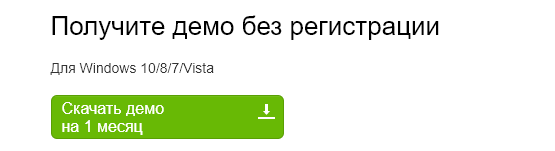
- во время установки потребовался ключ и я нажал под надписью «Получить пробную версию»
«На 30 дней регистрация не требуется»

122131.png 58,7К
0 Скачано раз
- и получил код ошибки 12002
p.s. сразу ответ тем, кто напишет — обратись в тех поддержку, как написано в табличке
Вот захотел я сюда написать, если не можете предложить решения по данной проблеме — идите лесом пожалуйста
Сообщение было изменено Троянец_Дмитрий: 22 Январь 2018 — 21:02
- Наверх
#2
![]()
VVS
VVS
-

- Moderators
- 18 983 Сообщений:
The Master
Отправлено 22 Январь 2018 — 21:10
меня вот что возмутило. что даже не начинают толком диалог сразу дампы…… © alehas777
———————————
Антивирус это как ремень безопасности — всего лишь увеличивает шансы выжить или получить менее тяжкую травму при аварии.
Есть, однако, категория людей, которые рассматривают средства безопасности как ауру неуязвимости. © basid
- Наверх
#3
![]()
Троянец_Дмитрий
Троянец_Дмитрий
-

- Posters
- 5 Сообщений:
Newbie
Отправлено 22 Январь 2018 — 21:11
Эх…дольше тему оформлял тут ![]()
Не знаю, как это связано, но помогли с решением проблему:
Посоветовали подключиться к интернету не по Wi-fi, а через кабель и вуаля- демоверсия получена на 30 дней
Ничего интересного. Расходимся ![]()
- Наверх
#4
![]()
SergSG
SergSG
-

- Posters
- 14 381 Сообщений:
The Master
Отправлено 22 Январь 2018 — 21:33
Не нужно было при установке ключи регистрировать. Это можно и потом сделать, в спокойной обстановке.
- Наверх
#5
![]()
Konstantin Yudin
Konstantin Yudin
-

- Dr.Web Staff
-

- 19 396 Сообщений:
Смотрящий
Отправлено 22 Январь 2018 — 21:35
Для справки
12002 ERROR_INTERNET_TIMEOUT — The request has timed
Что намекает на проблемы с сетью или доступом к серверу.
With best regards, Konstantin Yudin
Doctor Web, Ltd.
- Наверх
#6
![]()
SergSG
SergSG
-

- Posters
- 14 381 Сообщений:
The Master
Отправлено 22 Январь 2018 — 21:43
Для справки
12002 ERROR_INTERNET_TIMEOUT — The request has timed
Что намекает на проблемы с сетью или доступом к серверу.
Если б это писалось в гуи вместе с кодом.
- Наверх
#7
![]()
Троянец_Дмитрий
Троянец_Дмитрий
-

- Posters
- 5 Сообщений:
Newbie
Отправлено 22 Январь 2018 — 21:50
VVS, спасибо, что откликнулись. Думаю, сейчас предоставлять логи уже бессмысленно. Сейчас полная проверка стоит уже ![]()
SergSG, во время установки я так и сделал — пропустил этот шаг. Dr.web установился и без ключа, но после перезагрузки…вообщем проблему перезагрузка не решила ![]() Поэтому особо не придал этому значения в первом посте и не стал упоминать о перезагрузке
Поэтому особо не придал этому значения в первом посте и не стал упоминать о перезагрузке
Konstantin Yudin, странность в том, что никаких файрволов на пути к интернету у меня нет. В момент активации сидел в интернете и слушал музыку на ЯМузыке, поэтому и не подумал, что проблема вызвана «отсутствием доступа к интернету»
Сообщение было изменено Троянец_Дмитрий: 22 Январь 2018 — 21:51
- Наверх
#8
![]()
SergSG
SergSG
-

- Posters
- 14 381 Сообщений:
The Master
Отправлено 22 Январь 2018 — 22:00
А файер Доктора устанавливали?
- Наверх
#9
![]()
Троянец_Дмитрий
Троянец_Дмитрий
-

- Posters
- 5 Сообщений:
Newbie
Отправлено 22 Январь 2018 — 22:07
А файер Доктора устанавливали?
нет. Галочку во время установки напротив него не ставил
- Наверх
| Номер ошибки: | Ошибка 12002 | |
| Название ошибки: | IE Error 12002 | |
| Описание ошибки: | Ошибка 12002: Возникла ошибка в приложении Internet Explorer. Приложение будет закрыто. Приносим извинения за неудобства. | |
| Разработчик: | Microsoft Corporation | |
| Программное обеспечение: | Internet Explorer | |
| Относится к: | Windows XP, Vista, 7, 8, 10, 11 |
«IE Error 12002» Введение
Как правило, практикующие ПК и сотрудники службы поддержки знают «IE Error 12002» как форму «ошибки во время выполнения». Разработчики программного обеспечения пытаются обеспечить, чтобы программное обеспечение было свободным от этих сбоев, пока оно не будет публично выпущено. К сожалению, такие проблемы, как ошибка 12002, могут не быть исправлены на этом заключительном этапе.
Ошибка 12002 также отображается как «IE Error 12002». Это распространенная ошибка, которая может возникнуть после установки программного обеспечения. Если происходит «IE Error 12002», разработчикам будет сообщено об этой проблеме, хотя отчеты об ошибках встроены в приложение. Microsoft Corporation вернется к коду и исправит его, а затем сделает обновление доступным для загрузки. Таким образом, когда ваш компьютер выполняет обновления, как это, это, как правило, чтобы исправить проблемы ошибки 12002 и другие ошибки внутри Internet Explorer.
Проблема с исходным кодом Internet Explorer приведет к этому «IE Error 12002», чаще всего на этапе запуска. Мы можем определить происхождение ошибок ошибки 12002 во время выполнения следующим образом:
Ошибка 12002 Crash — она называется «Ошибка 12002», когда программа неожиданно завершает работу во время работы (во время выполнения). Эти ошибки обычно возникают, когда входы Internet Explorer не могут быть правильно обработаны, или они смущены тем, что должно быть выведено.
Утечка памяти «IE Error 12002» — при утечке памяти Internet Explorer это может привести к медленной работе устройства из-за нехватки системных ресурсов. Повреждение памяти и другие потенциальные ошибки в коде могут произойти, когда память обрабатывается неправильно.
Ошибка 12002 Logic Error — логическая ошибка Internet Explorer возникает, когда она производит неправильный вывод, несмотря на то, что пользователь предоставляет правильный ввод. Это связано с ошибками в исходном коде Microsoft Corporation, обрабатывающих ввод неправильно.
Основные причины Microsoft Corporation ошибок, связанных с файлом IE Error 12002, включают отсутствие или повреждение файла, или, в некоторых случаях, заражение связанного Internet Explorer вредоносным ПО в прошлом или настоящем. Возникновение подобных проблем является раздражающим фактором, однако их легко устранить, заменив файл Microsoft Corporation, из-за которого возникает проблема. Если ошибка IE Error 12002 возникла в результате его удаления по причине заражения вредоносным ПО, мы рекомендуем запустить сканирование реестра, чтобы очистить все недействительные ссылки на пути к файлам, созданные вредоносной программой.
Типичные ошибки IE Error 12002
Обнаруженные проблемы IE Error 12002 с Internet Explorer включают:
- «Ошибка IE Error 12002. «
- «Ошибка программного обеспечения Win32: IE Error 12002»
- «Извините, IE Error 12002 столкнулся с проблемой. «
- «К сожалению, мы не можем найти IE Error 12002. «
- «Отсутствует файл IE Error 12002.»
- «Ошибка запуска программы: IE Error 12002.»
- «IE Error 12002 не выполняется. «
- «IE Error 12002 остановлен. «
- «Ошибка в пути к программному обеспечению: IE Error 12002. «
Ошибки IE Error 12002 EXE возникают во время установки Internet Explorer, при запуске приложений, связанных с IE Error 12002 (Internet Explorer), во время запуска или завершения работы или во время установки ОС Windows. При появлении ошибки IE Error 12002 запишите вхождения для устранения неполадок Internet Explorer и чтобы HelpMicrosoft Corporation найти причину.
Источники проблем IE Error 12002
Эти проблемы IE Error 12002 создаются отсутствующими или поврежденными файлами IE Error 12002, недопустимыми записями реестра Internet Explorer или вредоносным программным обеспечением.
В частности, проблемы IE Error 12002 возникают через:
- Недопустимая (поврежденная) запись реестра IE Error 12002.
- Загрязненный вирусом и поврежденный IE Error 12002.
- Другая программа злонамеренно или по ошибке удалила файлы, связанные с IE Error 12002.
- Другое приложение, конфликтующее с IE Error 12002 или другими общими ссылками.
- Internet Explorer/IE Error 12002 поврежден от неполной загрузки или установки.
Продукт Solvusoft
Загрузка
WinThruster 2022 — Проверьте свой компьютер на наличие ошибок.
Совместима с Windows 2000, XP, Vista, 7, 8, 10 и 11
Установить необязательные продукты — WinThruster (Solvusoft) | Лицензия | Политика защиты личных сведений | Условия | Удаление
В этой статье представлена ошибка с номером Ошибка 12002, известная как Ошибка IE 12002, описанная как Ошибка 12002: Возникла ошибка в приложении Internet Explorer. Приложение будет закрыто. Приносим свои извинения за неудобства.
О программе Runtime Ошибка 12002
Время выполнения Ошибка 12002 происходит, когда Internet Explorer дает сбой или падает во время запуска, отсюда и название. Это не обязательно означает, что код был каким-то образом поврежден, просто он не сработал во время выполнения. Такая ошибка появляется на экране в виде раздражающего уведомления, если ее не устранить. Вот симптомы, причины и способы устранения проблемы.
Определения (Бета)
Здесь мы приводим некоторые определения слов, содержащихся в вашей ошибке, в попытке помочь вам понять вашу проблему. Эта работа продолжается, поэтому иногда мы можем неправильно определить слово, так что не стесняйтесь пропустить этот раздел!
- Explorer — Windows Explorer — это файловый менеджер и средство навигации, которое существует в операционных системах Microsoft Windows.
- Internet Explorer — Internet Explorer Обычно сокращенно IE или MSIE — это веб-браузер, разработанный Microsoft и входящий в состав Microsoft Windows.
Симптомы Ошибка 12002 — Ошибка IE 12002
Ошибки времени выполнения происходят без предупреждения. Сообщение об ошибке может появиться на экране при любом запуске %программы%. Фактически, сообщение об ошибке или другое диалоговое окно может появляться снова и снова, если не принять меры на ранней стадии.
Возможны случаи удаления файлов или появления новых файлов. Хотя этот симптом в основном связан с заражением вирусом, его можно отнести к симптомам ошибки времени выполнения, поскольку заражение вирусом является одной из причин ошибки времени выполнения. Пользователь также может столкнуться с внезапным падением скорости интернет-соединения, но, опять же, это не всегда так.
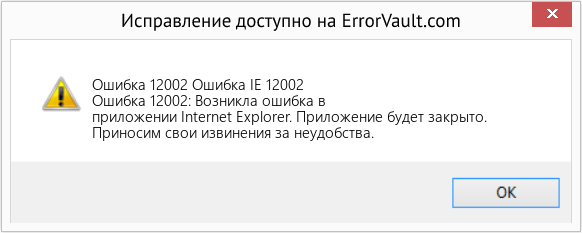
(Только для примера)
Причины Ошибка IE 12002 — Ошибка 12002
При разработке программного обеспечения программисты составляют код, предвидя возникновение ошибок. Однако идеальных проектов не бывает, поскольку ошибки можно ожидать даже при самом лучшем дизайне программы. Глюки могут произойти во время выполнения программы, если определенная ошибка не была обнаружена и устранена во время проектирования и тестирования.
Ошибки во время выполнения обычно вызваны несовместимостью программ, запущенных в одно и то же время. Они также могут возникать из-за проблем с памятью, плохого графического драйвера или заражения вирусом. Каким бы ни был случай, проблему необходимо решить немедленно, чтобы избежать дальнейших проблем. Ниже приведены способы устранения ошибки.
Методы исправления
Ошибки времени выполнения могут быть раздражающими и постоянными, но это не совсем безнадежно, существует возможность ремонта. Вот способы сделать это.
Если метод ремонта вам подошел, пожалуйста, нажмите кнопку upvote слева от ответа, это позволит другим пользователям узнать, какой метод ремонта на данный момент работает лучше всего.
Обратите внимание: ни ErrorVault.com, ни его авторы не несут ответственности за результаты действий, предпринятых при использовании любого из методов ремонта, перечисленных на этой странице — вы выполняете эти шаги на свой страх и риск.
Метод 1 — Закройте конфликтующие программы
Когда вы получаете ошибку во время выполнения, имейте в виду, что это происходит из-за программ, которые конфликтуют друг с другом. Первое, что вы можете сделать, чтобы решить проблему, — это остановить эти конфликтующие программы.
- Откройте диспетчер задач, одновременно нажав Ctrl-Alt-Del. Это позволит вам увидеть список запущенных в данный момент программ.
- Перейдите на вкладку «Процессы» и остановите программы одну за другой, выделив каждую программу и нажав кнопку «Завершить процесс».
- Вам нужно будет следить за тем, будет ли сообщение об ошибке появляться каждый раз при остановке процесса.
- Как только вы определите, какая программа вызывает ошибку, вы можете перейти к следующему этапу устранения неполадок, переустановив приложение.
Метод 2 — Обновите / переустановите конфликтующие программы
Использование панели управления
- В Windows 7 нажмите кнопку «Пуск», затем нажмите «Панель управления», затем «Удалить программу».
- В Windows 8 нажмите кнопку «Пуск», затем прокрутите вниз и нажмите «Дополнительные настройки», затем нажмите «Панель управления»> «Удалить программу».
- Для Windows 10 просто введите «Панель управления» в поле поиска и щелкните результат, затем нажмите «Удалить программу».
- В разделе «Программы и компоненты» щелкните проблемную программу и нажмите «Обновить» или «Удалить».
- Если вы выбрали обновление, вам просто нужно будет следовать подсказке, чтобы завершить процесс, однако, если вы выбрали «Удалить», вы будете следовать подсказке, чтобы удалить, а затем повторно загрузить или использовать установочный диск приложения для переустановки. программа.
Использование других методов
- В Windows 7 список всех установленных программ можно найти, нажав кнопку «Пуск» и наведя указатель мыши на список, отображаемый на вкладке. Вы можете увидеть в этом списке утилиту для удаления программы. Вы можете продолжить и удалить с помощью утилит, доступных на этой вкладке.
- В Windows 10 вы можете нажать «Пуск», затем «Настройка», а затем — «Приложения».
- Прокрутите вниз, чтобы увидеть список приложений и функций, установленных на вашем компьютере.
- Щелкните программу, которая вызывает ошибку времени выполнения, затем вы можете удалить ее или щелкнуть Дополнительные параметры, чтобы сбросить приложение.
Метод 3 — Обновите программу защиты от вирусов или загрузите и установите последнюю версию Центра обновления Windows.
Заражение вирусом, вызывающее ошибку выполнения на вашем компьютере, необходимо немедленно предотвратить, поместить в карантин или удалить. Убедитесь, что вы обновили свою антивирусную программу и выполнили тщательное сканирование компьютера или запустите Центр обновления Windows, чтобы получить последние определения вирусов и исправить их.
Метод 4 — Переустановите библиотеки времени выполнения
Вы можете получить сообщение об ошибке из-за обновления, такого как пакет MS Visual C ++, который может быть установлен неправильно или полностью. Что вы можете сделать, так это удалить текущий пакет и установить новую копию.
- Удалите пакет, выбрав «Программы и компоненты», найдите и выделите распространяемый пакет Microsoft Visual C ++.
- Нажмите «Удалить» в верхней части списка и, когда это будет сделано, перезагрузите компьютер.
- Загрузите последний распространяемый пакет от Microsoft и установите его.
Метод 5 — Запустить очистку диска
Вы также можете столкнуться с ошибкой выполнения из-за очень нехватки свободного места на вашем компьютере.
- Вам следует подумать о резервном копировании файлов и освобождении места на жестком диске.
- Вы также можете очистить кеш и перезагрузить компьютер.
- Вы также можете запустить очистку диска, открыть окно проводника и щелкнуть правой кнопкой мыши по основному каталогу (обычно это C
- Щелкните «Свойства», а затем — «Очистка диска».
Метод 6 — Переустановите графический драйвер
Если ошибка связана с плохим графическим драйвером, вы можете сделать следующее:
- Откройте диспетчер устройств и найдите драйвер видеокарты.
- Щелкните правой кнопкой мыши драйвер видеокарты, затем нажмите «Удалить», затем перезагрузите компьютер.
Метод 7 — Ошибка выполнения, связанная с IE
Если полученная ошибка связана с Internet Explorer, вы можете сделать следующее:
- Сбросьте настройки браузера.
- В Windows 7 вы можете нажать «Пуск», перейти в «Панель управления» и нажать «Свойства обозревателя» слева. Затем вы можете перейти на вкладку «Дополнительно» и нажать кнопку «Сброс».
- Для Windows 8 и 10 вы можете нажать «Поиск» и ввести «Свойства обозревателя», затем перейти на вкладку «Дополнительно» и нажать «Сброс».
- Отключить отладку скриптов и уведомления об ошибках.
- В том же окне «Свойства обозревателя» можно перейти на вкладку «Дополнительно» и найти пункт «Отключить отладку сценария».
- Установите флажок в переключателе.
- Одновременно снимите флажок «Отображать уведомление о каждой ошибке сценария», затем нажмите «Применить» и «ОК», затем перезагрузите компьютер.
Если эти быстрые исправления не работают, вы всегда можете сделать резервную копию файлов и запустить восстановление на вашем компьютере. Однако вы можете сделать это позже, когда перечисленные здесь решения не сработают.
Другие языки:
How to fix Error 12002 (IE Error 12002) — Error 12002: Internet Explorer has encountered a problem and needs to close. We are sorry for the inconvenience.
Wie beheben Fehler 12002 (IE-Fehler 12002) — Fehler 12002: Internet Explorer hat ein Problem festgestellt und muss geschlossen werden. Wir entschuldigen uns für die Unannehmlichkeiten.
Come fissare Errore 12002 (IE Errore 12002) — Errore 12002: Internet Explorer ha riscontrato un problema e deve essere chiuso. Ci scusiamo per l’inconveniente.
Hoe maak je Fout 12002 (IE-fout 12002) — Fout 12002: Internet Explorer heeft een probleem ondervonden en moet worden afgesloten. Excuses voor het ongemak.
Comment réparer Erreur 12002 (Erreur IE 12002) — Erreur 12002 : Internet Explorer a rencontré un problème et doit se fermer. Nous sommes désolés du dérangement.
어떻게 고치는 지 오류 12002 (IE 오류 12002) — 오류 12002: Internet Explorer에 문제가 발생해 닫아야 합니다. 불편을 드려 죄송합니다.
Como corrigir o Erro 12002 (Erro IE 12002) — Erro 12002: O Internet Explorer encontrou um problema e precisa fechar. Lamentamos o inconveniente.
Hur man åtgärdar Fel 12002 (IE-fel 12002) — Fel 12002: Internet Explorer har stött på ett problem och måste avslutas. Vi är ledsna för besväret.
Jak naprawić Błąd 12002 (IE Błąd 12002) — Błąd 12002: Internet Explorer napotkał problem i musi zostać zamknięty. Przepraszamy za niedogodności.
Cómo arreglar Error 12002 (Error de IE 12002) — Error 12002: Internet Explorer ha detectado un problema y debe cerrarse. Lamentamos las molestias.
![]() Об авторе: Фил Харт является участником сообщества Microsoft с 2010 года. С текущим количеством баллов более 100 000 он внес более 3000 ответов на форумах Microsoft Support и создал почти 200 новых справочных статей в Technet Wiki.
Об авторе: Фил Харт является участником сообщества Microsoft с 2010 года. С текущим количеством баллов более 100 000 он внес более 3000 ответов на форумах Microsoft Support и создал почти 200 новых справочных статей в Technet Wiki.
Следуйте за нами: ![]()
![]()
![]()
Рекомендуемый инструмент для ремонта:

Этот инструмент восстановления может устранить такие распространенные проблемы компьютера, как синие экраны, сбои и замораживание, отсутствующие DLL-файлы, а также устранить повреждения от вредоносных программ/вирусов и многое другое путем замены поврежденных и отсутствующих системных файлов.
ШАГ 1:
Нажмите здесь, чтобы скачать и установите средство восстановления Windows.
ШАГ 2:
Нажмите на Start Scan и позвольте ему проанализировать ваше устройство.
ШАГ 3:
Нажмите на Repair All, чтобы устранить все обнаруженные проблемы.
СКАЧАТЬ СЕЙЧАС
Совместимость

Требования
1 Ghz CPU, 512 MB RAM, 40 GB HDD
Эта загрузка предлагает неограниченное бесплатное сканирование ПК с Windows. Полное восстановление системы начинается от $19,95.
ID статьи: ACX04894RU
Применяется к: Windows 10, Windows 8.1, Windows 7, Windows Vista, Windows XP, Windows 2000
Суть ошибки 12002 заключается в неполадках сетевого соединения или в настройках прокси-сервера. Также, программа может выдавать ошибку при неправильной установке антивируса, а именно выбора дополнительных компонентов и ввода лицензионного ключа.
Как решить проблему
Так как в первую очередь суть ошибки 12002 при запуске Доктора Веба заключается в некорректных настройках сетевого подключения, то решить проблему можно следующим образом:
- Проверьте качество интернет-соединение и его подключение.
- Проверьте доступность брандмауэра.
- Если при регистрации вы не вводили ключ, то сделайте это после перезапуска программы и зарегистрируйте лицензию через «Менеджер лицензии», в меню Доктора Веба, раздел «Мой DWeb».
Если предложенная инструкция вам не помогла, то остается только обратиться в службу технической поддержки Dr.Web. Для этого воспользуйтесь приложением DwSysInfo, где нужно сформировать отчет об ошибке и отправить его в компанию. После изучения проблемы, специалист техцентра свяжется с вами.
Ошибка при проверке защищенных соединений в программе «Лаборатории Касперского»
Статья обновлена: 16 августа 2022
ID: 13720
Проблема
Для проверки защищенных соединений программа «Лаборатории Касперского» использует расширение для браузера Kaspersky Protection и собственный SSL-сертификат. C помощью этого сертификата программа расшифровывает защищенный трафик.
В некоторых случаях при проверке зашифрованного трафика браузера или других программ, например Microsoft Outlook, может возникнуть ошибка, препятствующая корректной установке соединения.

Причина
Причиной ошибки могут быть:
- особенности работы сайта;
- наличие другого фильтрующего приложения на пути между пользователем и сайтом;
- ошибки в работе программы «Лаборатории Касперского»;
- другие причины.
Решение
Мы рекомендуем нажать кнопку Игнорировать, но вы можете выбрать другие варианты:
| Элемент интерфейса | В каких случаях подходит | Что произойдет при нажатии |
|---|---|---|
 |
Вы видите уведомление на сайте, который нужно посетить один раз. |
Программа разорвет защищенное соединение, при проверке которого возникла ошибка. Если вы открываете сайт example.ru и в уведомлении указан именно этот адрес, после нажатия кнопки сайт не будет открыт. Если в уведомлении указан сторонний сайт или поддомен, например 123.example.net, программа разорвет соединение только с ним. Основной сайт будет открыт без содержимого этого ресурса, поэтому страницы могут отображаться некорректно. |
| Ссылка Игнорировать и запомнить |
Вы видите уведомление на сайте, который посещаете часто. После нажатия кнопки Игнорировать сайт открывается и страницы отображаются корректно. |
Программа всегда будет разрывать соединение с проблемным поддоменом или сторонним сайтом. Уведомление об ошибке выводиться не будет. |
 |
Вы видите уведомление на сайте, который посещаете часто. После нажатия кнопки Игнорировать страницы отображаются некорректно, например «съезжает» верстка. |
После проверки по антивирусным базам сайт будет добавлен в исключения. Программа больше не будет проверять защищенные соединения с этим сайтом. Уведомление об ошибке выводиться не будет. |
Добавление сайта в исключения снижает защиту. Мы рекомендуем добавлять в исключения только проверенные сайты, в безопасности которых вы уверены. Если вы не уверены в безопасности сайта, перед добавлением в исключения проверьте его через OpenTip.
Если вы добавили сайт в исключения и при этом в вашем браузере не установлено расширение Kaspersky Protection, на этом сайте не будут работать компоненты защиты: Веб-Антивирус, Анти-Баннер, Безопасные платежи, Защита от сбора данных, Проверка ссылок и Родительский контроль.
Появилась ошибка «WinHTTP 12002» или «WinHTTP 12152»
При отправке документа в окне мониторинга СБИС Коннекта появилась ошибка. В логах указано «Ошибка WinHTTP 12002» или «Ошибка WinHTTP 12152».
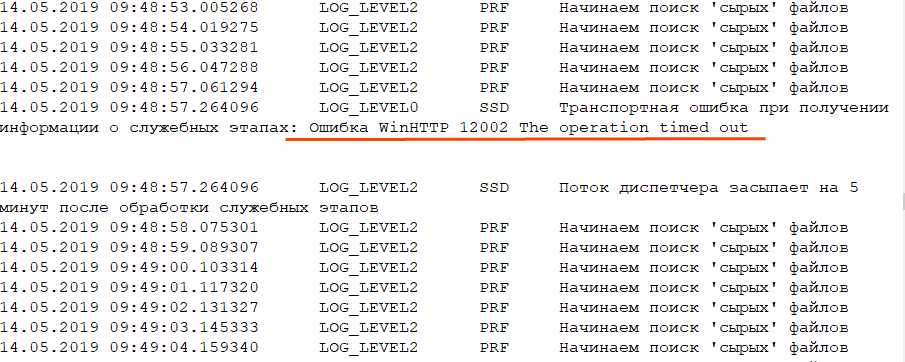
Причина
- «WinHTTP 12002» — превышен тайм-аут. Ответ от online.sbis.ru не был получен в течение минуты. Есть проблемы с интернет-соединением.
- «WinHTTP 12152» — на запрос пришел неправильный ответ. Прокси-сервер не может установить соединение с online.sbis.ru или сервер провайдера блокирует доступ.
Решение
Откройте online.sbis.ru в браузере Internet Explorer без использования СБИС Коннекта или SDK. Если в браузере появилось сообщение:
- «Вы не подключены к сети» — проверьте интернет-соединение. Попробуйте настроить браузер для работы со СБИС.
- «Не удается отобразить эту страницу» — проверьте настройки СБИС Коннекта и прокси-сервера. После этого повторно откройте сайт.
Добейтесь, чтобы в Internet Explorer открылся сайт online.sbis.ru. После этого запустите СБИС Коннект или SDK. Отправьте или получите документы.
Нашли неточность? Выделите текст с ошибкой и нажмите ctrl + enter.
Recommended Posts
![]()
- Author
-
- Share
KSC 11.0.0.1131, KES 11.1.1.126
на всех компьютерах в логе ошибка:
Тип события: Ошибка установки патча
Результат: Ошибка установки патча
Объект: C:ProgramDataKaspersky LabKESPatcheskes11kes11_2aes56rukes_win.msi
ОбъектПуть: C:ProgramDataKaspersky LabKESPatcheskes11kes11_2aes56ru
ОбъектНазвание: kes_win.msi
Пользователь: доменпользователь (Активный пользователь)
Дата выпуска: 02.12.2019 13:21:00
как исправить?
Link to comment
Share on other sites
![]()
-
- Share
Аналогичная проблема на всех ПК при установки патча на KES 11.1.1.126
Link to comment
Share on other sites
-
- Share
Здравствуйте,
В качестве решения могу предложить автоматизировать процесс удаления и установки новой версии KES.
1. С помощью задачи удаленной деинсталляции программы Вы можете удалить предыдущую сборку: https://support.kaspersky.ru/10643
2. Средствами задачи «Удаленной установи программы» произвести установку актуальной версии.
Спасибо!
Link to comment
Share on other sites
![]()
- Author
-
- Share
Здравствуйте,
В качестве решения могу предложить автоматизировать процесс удаления и установки новой версии KES.
1. С помощью задачи удаленной деинсталляции программы Вы можете удалить предыдущую сборку: https://support.kaspersky.ru/10643
2. Средствами задачи «Удаленной установи программы» произвести установку актуальной версии.Спасибо!
Так установлена новая версия KES, не устанавливается какой-то патч
у меня более 2000 машин, не вариант удалять и переустанавливать
Link to comment
Share on other sites
-
- Share
@M1xv тогда нужны отчеты с нескольких проблемных машин и трассировки.
Обычно патчи устанавливаются во время перезагрузки ПК. Вы их перезагружали?
Link to comment
Share on other sites
![]()
-
- Share
Наблюдаю похожую картину.
На большинстве ПК установлена версия 11.1.1.126
Ошибки посыпались после одобрения версии 11.2.0.2254
Предложенный выше вариант, конечно, сработает. Скажу даже, что 11.2 успешно ставится “поверх”, т.е. без удаления предыдущей. Но хотелось бы более изящного решения.
Link to comment
Share on other sites
![]()
- Author
-
- Share
@M1xvтогда нужны отчеты с нескольких проблемных машин и трассировки.
Обычно патчи устанавливаются во время перезагрузки ПК. Вы их перезагружали?
конечно перезагружали, проблема существует не первый день.
причем, не важно, KES обновился до 11.1.1.126 с прошлых версий или сразу ставили 11.1.1.126, проблема одна и та же
соберу отчеты и пришлю
спасибо
Link to comment
Share on other sites
- Solution
![]()
- Solution
-
- Share
Получил ответ ТП:
разработчики сообщили, что распространение версии 11.2 через патч приостановлено. Для обновления необходимо загрузить полный дистрибутив со страницы продукта
https://support.kaspersky.ru/kes11#downloads
Создать инсталляционный пакет, на основе этого дистрибутива, и произвести его установку с помощью сервера администрирования.
Link to comment
Share on other sites
![]()
- Author
-
- Share
о как интересно. спасибо, завтра попробую
Link to comment
Share on other sites
![]()
-
- Share
распространение версии 11.2 через патч приостановлено
“Приостановлено” подразумевает “будет возобновлено”. Интересно бы услышать комментарий близких к разработчикам пользователей.
Link to comment
Share on other sites
Please sign in to comment
You will be able to leave a comment after signing in
Sign In Now
Симптомы
Предполагается, что устройство на базе Windows Embedded Compact 7, подключен к сети. У вас есть приложения, отправляющие пакеты через сетевые адаптеры с помощью HTTP-вызовов wininet. После отключения и повторного включения сетевого адаптера, на все последующие HTTP-запроса создается новое подключение к сокету и достигнут предел 6. После этого приложение больше не отправляет пакеты и сообщает об ошибке ERROR_INTERNET_TIMEOUT (12002).
Дополнительные сведения
Сведения об обновлении программного обеспечения
Информация о скачивании
Теперь Windows Embedded Compact 7 ежемесячное обновление (март 2014) от корпорации Майкрософт. Чтобы загрузить этого ежемесячного обновления Windows Embedded Compact 7, посетите следующий веб-узел центра загрузки корпорации Майкрософт:
Предварительные условия
Это обновление поддерживается только в том случае, если также были установлены все ранее выпущенные обновления для данного продукта.
Необходимость перезагрузки
После установки этого обновления необходимо выполнить чистую сборку всей платформы. Для этого воспользуйтесь одним из следующих способов:
-
В меню Построение выберите пункт Очистить решениеи выберите команду Построить решение.
-
В меню Построение выберите команду Перестроить решение.
Необходимо перезагрузить компьютер после применения этого обновления программного обеспечения.
Сведения о замене обновлений
Это обновление не заменяет других обновлений.
Английская версия данного пакета обновления содержит атрибуты файла (или более поздние атрибуты файлов), приведенные в следующей таблице. Дата и время для этих файлов указаны в формате общего скоординированного времени (UTC). При просмотре сведений о файле, он преобразуется в локальное время. Чтобы узнать разницу между временем по Гринвичу и местным временем, откройте вкладку Часовой пояс элемента Дата и время в панели управления.
Файлы, включенные в данный пакет исправлений
|
Имя файла |
Размер файла |
Дата |
Время |
Путь |
|---|---|---|---|---|
|
Wininet.lib |
43,458 |
28-Feb-2014 |
23:01 |
PublicIe7SdkLibArmv5Checked |
|
Wininet.lib |
43,458 |
28-Feb-2014 |
23:00 |
PublicIe7SdkLibArmv5Debug |
|
Wininet.lib |
43,272 |
28-Feb-2014 |
22:59 |
PublicIe7SdkLibArmv5Retail |
|
Wininet.lib |
43,458 |
28-Feb-2014 |
23:10 |
PublicIe7SdkLibArmv6Checked |
|
Wininet.lib |
43,458 |
28-Feb-2014 |
23:09 |
PublicIe7SdkLibArmv6Debug |
|
Wininet.lib |
43,272 |
28-Feb-2014 |
23:08 |
PublicIe7SdkLibArmv6Retail |
|
Wininet.lib |
43,458 |
28-Feb-2014 |
23:18 |
PublicIe7SdkLibArmv7Checked |
|
Wininet.lib |
43,458 |
28-Feb-2014 |
23:17 |
PublicIe7SdkLibArmv7Debug |
|
Wininet.lib |
43,272 |
28-Feb-2014 |
23:16 |
PublicIe7SdkLibArmv7Retail |
|
Wininet.lib |
43,458 |
28-Feb-2014 |
23:26 |
PublicIe7SdkLibMipsiiChecked |
|
Wininet.lib |
43,458 |
28-Feb-2014 |
23:25 |
PublicIe7SdkLibMipsiiDebug |
|
Wininet.lib |
43,272 |
28-Feb-2014 |
23:25 |
PublicIe7SdkLibMipsiiRetail |
|
Wininet.lib |
43,458 |
28-Feb-2014 |
23:35 |
PublicIe7SdkLibMipsii_fpChecked |
|
Wininet.lib |
43,458 |
28-Feb-2014 |
23:34 |
PublicIe7SdkLibMipsii_fpDebug |
|
Wininet.lib |
43,272 |
28-Feb-2014 |
23:33 |
PublicIe7SdkLibMipsii_fpRetail |
|
Wininet.lib |
44,344 |
28-Feb-2014 |
23:43 |
PublicIe7SdkLibSh4Checked |
|
Wininet.lib |
44,344 |
28-Feb-2014 |
23:42 |
PublicIe7SdkLibSh4Debug |
|
Wininet.lib |
44,154 |
28-Feb-2014 |
23:41 |
PublicIe7SdkLibSh4Retail |
|
Wininet.lib |
44,344 |
28-Feb-2014 |
23:50 |
PublicIe7SdkLibX86Checked |
|
Wininet.lib |
44,344 |
28-Feb-2014 |
23:49 |
PublicIe7SdkLibX86Debug |
|
Wininet.lib |
44,154 |
28-Feb-2014 |
23:48 |
PublicIe7SdkLibX86Retail |
|
Wininet.dll |
1,196,032 |
28-Feb-2014 |
23:01 |
PublicIe7OakTargetArmv5Checked |
|
Wininet.map |
963,501 |
28-Feb-2014 |
23:01 |
PublicIe7OakTargetArmv5Checked |
|
Wininet.rel |
459,040 |
28-Feb-2014 |
23:01 |
PublicIe7OakTargetArmv5Checked |
|
Wininet.dll |
1,777,664 |
28-Feb-2014 |
23:00 |
PublicIe7OakTargetArmv5Debug |
|
Wininet.map |
1,083,047 |
28-Feb-2014 |
23:00 |
PublicIe7OakTargetArmv5Debug |
|
Wininet.rel |
500,916 |
28-Feb-2014 |
23:00 |
PublicIe7OakTargetArmv5Debug |
|
Wininet.dll |
708,608 |
28-Feb-2014 |
22:59 |
PublicIe7OakTargetArmv5Retail |
|
Wininet.map |
405,983 |
28-Feb-2014 |
22:59 |
PublicIe7OakTargetArmv5Retail |
|
Wininet.rel |
182,293 |
28-Feb-2014 |
22:59 |
PublicIe7OakTargetArmv5Retail |
|
Wininet.dll |
1,196,032 |
28-Feb-2014 |
23:10 |
PublicIe7OakTargetArmv6Checked |
|
Wininet.map |
963,503 |
28-Feb-2014 |
23:10 |
PublicIe7OakTargetArmv6Checked |
|
Wininet.rel |
459,040 |
28-Feb-2014 |
23:10 |
PublicIe7OakTargetArmv6Checked |
|
Wininet.dll |
1,777,664 |
28-Feb-2014 |
23:09 |
PublicIe7OakTargetArmv6Debug |
|
Wininet.map |
1,083,049 |
28-Feb-2014 |
23:09 |
PublicIe7OakTargetArmv6Debug |
|
Wininet.rel |
500,887 |
28-Feb-2014 |
23:09 |
PublicIe7OakTargetArmv6Debug |
|
Wininet.dll |
708,608 |
28-Feb-2014 |
23:08 |
PublicIe7OakTargetArmv6Retail |
|
Wininet.map |
405,983 |
28-Feb-2014 |
23:08 |
PublicIe7OakTargetArmv6Retail |
|
Wininet.rel |
182,293 |
28-Feb-2014 |
23:08 |
PublicIe7OakTargetArmv6Retail |
|
Wininet.dll |
1,179,648 |
28-Feb-2014 |
23:18 |
PublicIe7OakTargetArmv7Checked |
|
Wininet.map |
963,184 |
28-Feb-2014 |
23:18 |
PublicIe7OakTargetArmv7Checked |
|
Wininet.rel |
458,895 |
28-Feb-2014 |
23:18 |
PublicIe7OakTargetArmv7Checked |
|
Wininet.dll |
1,761,280 |
28-Feb-2014 |
23:17 |
PublicIe7OakTargetArmv7Debug |
|
Wininet.map |
1,083,049 |
28-Feb-2014 |
23:17 |
PublicIe7OakTargetArmv7Debug |
|
Wininet.rel |
500,945 |
28-Feb-2014 |
23:17 |
PublicIe7OakTargetArmv7Debug |
|
Wininet.dll |
704,512 |
28-Feb-2014 |
23:16 |
PublicIe7OakTargetArmv7Retail |
|
Wininet.map |
405,890 |
28-Feb-2014 |
23:16 |
PublicIe7OakTargetArmv7Retail |
|
Wininet.rel |
182,264 |
28-Feb-2014 |
23:16 |
PublicIe7OakTargetArmv7Retail |
|
Wininet.dll |
1,478,656 |
28-Feb-2014 |
23:26 |
PublicIe7OakTargetMipsiiChecked |
|
Wininet.map |
957,006 |
28-Feb-2014 |
23:26 |
PublicIe7OakTargetMipsiiChecked |
|
Wininet.rel |
1,574,032 |
28-Feb-2014 |
23:26 |
PublicIe7OakTargetMipsiiChecked |
|
Wininet.dll |
2,002,944 |
28-Feb-2014 |
23:25 |
PublicIe7OakTargetMipsiiDebug |
|
Wininet.map |
1,072,875 |
28-Feb-2014 |
23:25 |
PublicIe7OakTargetMipsiiDebug |
|
Wininet.rel |
2,058,303 |
28-Feb-2014 |
23:25 |
PublicIe7OakTargetMipsiiDebug |
|
Wininet.dll |
884,736 |
28-Feb-2014 |
23:25 |
PublicIe7OakTargetMipsiiRetail |
|
Wininet.map |
400,161 |
28-Feb-2014 |
23:25 |
PublicIe7OakTargetMipsiiRetail |
|
Wininet.rel |
693,447 |
28-Feb-2014 |
23:25 |
PublicIe7OakTargetMipsiiRetail |
|
Wininet.dll |
1,478,656 |
28-Feb-2014 |
23:35 |
PublicIe7OakTargetMipsii_fpChecked |
|
Wininet.map |
956,840 |
28-Feb-2014 |
23:35 |
PublicIe7OakTargetMipsii_fpChecked |
|
Wininet.rel |
1,573,945 |
28-Feb-2014 |
23:35 |
PublicIe7OakTargetMipsii_fpChecked |
|
Wininet.dll |
2,002,944 |
28-Feb-2014 |
23:34 |
PublicIe7OakTargetMipsii_fpDebug |
|
Wininet.map |
1,072,709 |
28-Feb-2014 |
23:34 |
PublicIe7OakTargetMipsii_fpDebug |
|
Wininet.rel |
2,058,216 |
28-Feb-2014 |
23:34 |
PublicIe7OakTargetMipsii_fpDebug |
|
Wininet.dll |
884,736 |
28-Feb-2014 |
23:33 |
PublicIe7OakTargetMipsii_fpRetail |
|
Wininet.map |
400,161 |
28-Feb-2014 |
23:33 |
PublicIe7OakTargetMipsii_fpRetail |
|
Wininet.rel |
693,447 |
28-Feb-2014 |
23:33 |
PublicIe7OakTargetMipsii_fpRetail |
|
Wininet.dll |
1,093,632 |
28-Feb-2014 |
23:43 |
PublicIe7OakTargetSh4Checked |
|
Wininet.map |
968,780 |
28-Feb-2014 |
23:43 |
PublicIe7OakTargetSh4Checked |
|
Wininet.rel |
797,992 |
28-Feb-2014 |
23:43 |
PublicIe7OakTargetSh4Checked |
|
Wininet.dll |
1,499,136 |
28-Feb-2014 |
23:42 |
PublicIe7OakTargetSh4Debug |
|
Wininet.map |
1,083,982 |
28-Feb-2014 |
23:42 |
PublicIe7OakTargetSh4Debug |
|
Wininet.rel |
968,106 |
28-Feb-2014 |
23:42 |
PublicIe7OakTargetSh4Debug |
|
Wininet.dll |
655,360 |
28-Feb-2014 |
23:41 |
PublicIe7OakTargetSh4Retail |
|
Wininet.map |
412,019 |
28-Feb-2014 |
23:41 |
PublicIe7OakTargetSh4Retail |
|
Wininet.rel |
403,447 |
28-Feb-2014 |
23:41 |
PublicIe7OakTargetSh4Retail |
|
Wininet.dll |
991,232 |
28-Feb-2014 |
23:50 |
PublicIe7OakTargetX86Checked |
|
Wininet.map |
976,779 |
28-Feb-2014 |
23:50 |
PublicIe7OakTargetX86Checked |
|
Wininet.rel |
533,657 |
28-Feb-2014 |
23:50 |
PublicIe7OakTargetX86Checked |
|
Wininet.dll |
1,339,392 |
28-Feb-2014 |
23:49 |
PublicIe7OakTargetX86Debug |
|
Wininet.map |
1,072,401 |
28-Feb-2014 |
23:49 |
PublicIe7OakTargetX86Debug |
|
Wininet.rel |
647,801 |
28-Feb-2014 |
23:49 |
PublicIe7OakTargetX86Debug |
|
Wininet.dll |
577,536 |
28-Feb-2014 |
23:48 |
PublicIe7OakTargetX86Retail |
|
Wininet.map |
425,048 |
28-Feb-2014 |
23:48 |
PublicIe7OakTargetX86Retail |
|
Wininet.rel |
171,418 |
28-Feb-2014 |
23:48 |
PublicIe7OakTargetX86Retail |
Статус
Корпорация Майкрософт подтверждает, что это проблема продуктов Майкрософт, перечисленных в разделе «Относится к».
Ссылки
Для получения дополнительных сведений о терминологии обновлений программного обеспечения щелкните следующий номер статьи базы знаний Майкрософт:
Описание 824684 Стандартные термины, используемые при описании обновлений программных продуктов Майкрософт
Нужна дополнительная помощь?
Нужны дополнительные параметры?
Изучите преимущества подписки, просмотрите учебные курсы, узнайте, как защитить свое устройство и т. д.
В сообществах можно задавать вопросы и отвечать на них, отправлять отзывы и консультироваться с экспертами разных профилей.
17 часов назад, AlexeyK сказал:
Продукт не просил перезагрузку для продолжения обновления? Я обновлял поверх 21.8, установка продолжилась после перезапуска ОС.
Не просил. Просто взял, и запустился. Ну моргнул на секунду центр уведомлений в ОС, что я без антивируса сижу. Вопрос, насколько безопасно сидеть кому секунду, кому минуту без антивируса пока старый меняется на новый, и почему это нельзя сделать на перезагрузке ОС, благо похоже, что она таки необходима по факту, без нее как минимум не работают сетевые компонеты — то отдельный вопрос.
17 часов назад, AlexeyK сказал:
Тут без вариантов, придется пробовать.))
А я не хочу. Ибо текст мало того, что не дает вариантов, так еще и не соответствует грамматике: выше то что написано, что у меня обновился антивирус (Ваше приложение), т.е. один продукт. А предлагается мне попробовать «новинки», т.е. уже несколько продуктов. Т.е. мне под шумок еще и что-то навязывают, наверное бесплатный ВПН, который не должен работать в РФ, но работает почему-то. Он кстати обновляться не стал. На эту тему создал еще одну тему, надеюсь мне объяснят:
17 часов назад, AlexeyK сказал:
Продукт не просил перезагрузку для продолжения обновления? Я обновлял поверх 21.8, установка продолжилась после перезапуска ОС.
Нет, не просил. Возможно он такой своенравный. Возможно, он скачал с утра новую версию, и не успел поставить, я ПК выключил, а в 3 дня включил, как с работы пришел, и он тут ставиться начал, оно конечно маловероятно, т.к. на моем вполне современном ПК так вот угадать на момент выключения сложно, процесс то установки и деинсталляции старой версии идет ну где-то с минуту, вряд-ли больше — но то уже я никак не узнаю.
Edited January 26 by Maratka
Basically I am converting my program from multibyte to unicode so that I can advertise it commercial to people in other countries as well (basically its a live stream application). I’ve been experiencing many issues during this conversion. But recently, I’ve ran into one that’s just been tearing my eyes open.
I have the following code (including the function from Remy Lebeau‘s answer):
void get_user_request(const wchar_t *url)
{
LPVOID hi, hu;
hi = InternetOpenW(SUBSCRIBER_USER_AGENT, INTERNET_OPEN_TYPE_PRECONFIG, NULL, NULL, 0);
if(hi==NULL)
{
WinInetError(L"InternetOpenW");
}
else
{
hu = InternetOpenUrlW(hi, url, NULL, 0, INTERNET_FLAG_RELOAD, 0);
if(hu==NULL)
{
WinInetError("InternetOpenUrlW");
}
else
{
MessageBoxW ( 0, "We're in", 0, 0 );
InternetCloseHandle(hu);
}
InternetCloseHandle(hi);
}
}
EDIT 1 START
I call the function like so:
get_user_request(request_url);
where request_url is:
WCHAR *request_url; // its a global variable
request_url = L"http://example-site.com/user/<user-id>/";
I assign the value by concatenating the strings necessary for the request into it, the concatenation is somewhat like this:
wsprintfW ( request_url, L"?id=%s", string);
Prior to this concatenation. request_url is also concatenated to wstring like so: lstrcatW(request_url, myWString.c_Str());
EDIT 1 END
Basically, before my conversion to unicode; this function worked fine. After the conversion. I get the following error on the hu = InternetOpenUrlW() line:
Setting a breakpoint right after returns error 12002 — after looking this error up the description from MSDN is as follows:
12002 ERROR_INTERNET_TIMEOUT
The request has timed out.
If the request timed out, i assumed that the url passed to the function may have been malformed somehow. After that I inserted a breakpoint in my windows debugger at that parameter. It appears that the only string that is passed to that parameter is 'h' … That is strange because I look back in my code and i pass the entire url to the function as a const wchar_t* just as it takes according to my paramter.
After that, I inserted the MessageBoxW() to show me the value of the url string that is passed to the function, just before. The output (surprisingly enough), was the exact same string that I originally pass into the url variable…
So my question is as follows:
«What the ****?»
P.S. All input to this scenario is greatly appreciated.
#1
![]()
Троянец_Дмитрий
-

- Posters
- 5 Сообщений:
Newbie
Отправлено 22 Январь 2018 — 21:00
Доброго времени суток, уважаемые форумчане!
Может кто-нибудь уже сталкивался с подобной проблемой, но я при беглом поиске на просторах интернета, в том числе этого форума не нашел внятного ответа на причины возникновения ошибки с кодом 12002
Первоначальное состояние компьютера:
- На компьютере возможно уже пользовались Dr.web (это проверить не удастся)
- Переустановили систему с XP на Win7 (32 bit) Домашняя SP 1
- Был установлен бесплатный антивирус
Что сделал я :
- снес к чертям этот бесплатный антивирус, перезагрузил комп
- скачал с сайта Dr.web по ссылке дистрибутив, кликнув по следующему изображению
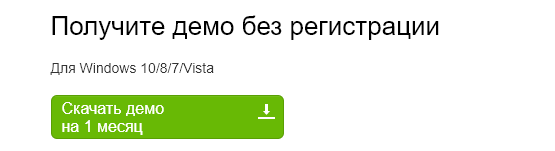
- во время установки потребовался ключ и я нажал под надписью «Получить пробную версию»
«На 30 дней регистрация не требуется»

122131.png 58,7К
0 Скачано раз
- и получил код ошибки 12002
p.s. сразу ответ тем, кто напишет — обратись в тех поддержку, как написано в табличке
Вот захотел я сюда написать, если не можете предложить решения по данной проблеме — идите лесом пожалуйста
Сообщение было изменено Троянец_Дмитрий: 22 Январь 2018 — 21:02
- Наверх
#2
![]()
VVS
VVS
-

- Moderators
- 19 158 Сообщений:
The Master
Отправлено 22 Январь 2018 — 21:10
меня вот что возмутило. что даже не начинают толком диалог сразу дампы…… © alehas777
———————————
Антивирус это как ремень безопасности — всего лишь увеличивает шансы выжить или получить менее тяжкую травму при аварии.
Есть, однако, категория людей, которые рассматривают средства безопасности как ауру неуязвимости. © basid
- Наверх
#3
![]()
Троянец_Дмитрий
Троянец_Дмитрий
-

- Posters
- 5 Сообщений:
Newbie
Отправлено 22 Январь 2018 — 21:11
Эх…дольше тему оформлял тут ![]()
Не знаю, как это связано, но помогли с решением проблему:
Посоветовали подключиться к интернету не по Wi-fi, а через кабель и вуаля- демоверсия получена на 30 дней
Ничего интересного. Расходимся ![]()
- Наверх
#4
![]()
SergSG
SergSG
-

- Posters
- 14 398 Сообщений:
The Master
Отправлено 22 Январь 2018 — 21:33
Не нужно было при установке ключи регистрировать. Это можно и потом сделать, в спокойной обстановке.
- Наверх
#5
![]()
Konstantin Yudin
Konstantin Yudin
-

- Dr.Web Staff
-

- 19 458 Сообщений:
Смотрящий
Отправлено 22 Январь 2018 — 21:35
Для справки
12002 ERROR_INTERNET_TIMEOUT — The request has timed
Что намекает на проблемы с сетью или доступом к серверу.
With best regards, Konstantin Yudin
Doctor Web, Ltd.
- Наверх
#6
![]()
SergSG
SergSG
-

- Posters
- 14 398 Сообщений:
The Master
Отправлено 22 Январь 2018 — 21:43
Для справки
12002 ERROR_INTERNET_TIMEOUT — The request has timed
Что намекает на проблемы с сетью или доступом к серверу.
Если б это писалось в гуи вместе с кодом.
- Наверх
#7
![]()
Троянец_Дмитрий
Троянец_Дмитрий
-

- Posters
- 5 Сообщений:
Newbie
Отправлено 22 Январь 2018 — 21:50
VVS, спасибо, что откликнулись. Думаю, сейчас предоставлять логи уже бессмысленно. Сейчас полная проверка стоит уже ![]()
SergSG, во время установки я так и сделал — пропустил этот шаг. Dr.web установился и без ключа, но после перезагрузки…вообщем проблему перезагрузка не решила ![]() Поэтому особо не придал этому значения в первом посте и не стал упоминать о перезагрузке
Поэтому особо не придал этому значения в первом посте и не стал упоминать о перезагрузке
Konstantin Yudin, странность в том, что никаких файрволов на пути к интернету у меня нет. В момент активации сидел в интернете и слушал музыку на ЯМузыке, поэтому и не подумал, что проблема вызвана «отсутствием доступа к интернету»
Сообщение было изменено Троянец_Дмитрий: 22 Январь 2018 — 21:51
- Наверх
#8
![]()
SergSG
SergSG
-

- Posters
- 14 398 Сообщений:
The Master
Отправлено 22 Январь 2018 — 22:00
А файер Доктора устанавливали?
- Наверх
#9
![]()
Троянец_Дмитрий
Троянец_Дмитрий
-

- Posters
- 5 Сообщений:
Newbie
Отправлено 22 Январь 2018 — 22:07
А файер Доктора устанавливали?
нет. Галочку во время установки напротив него не ставил
- Наверх
| Номер ошибки: | Ошибка 12002 | |
| Название ошибки: | IE Error 12002 | |
| Описание ошибки: | Ошибка 12002: Возникла ошибка в приложении Internet Explorer. Приложение будет закрыто. Приносим извинения за неудобства. | |
| Разработчик: | Microsoft Corporation | |
| Программное обеспечение: | Internet Explorer | |
| Относится к: | Windows XP, Vista, 7, 8, 10, 11 |
«IE Error 12002» Введение
Как правило, практикующие ПК и сотрудники службы поддержки знают «IE Error 12002» как форму «ошибки во время выполнения». Разработчики программного обеспечения пытаются обеспечить, чтобы программное обеспечение было свободным от этих сбоев, пока оно не будет публично выпущено. К сожалению, такие проблемы, как ошибка 12002, могут не быть исправлены на этом заключительном этапе.
Ошибка 12002 также отображается как «IE Error 12002». Это распространенная ошибка, которая может возникнуть после установки программного обеспечения. Если происходит «IE Error 12002», разработчикам будет сообщено об этой проблеме, хотя отчеты об ошибках встроены в приложение. Microsoft Corporation вернется к коду и исправит его, а затем сделает обновление доступным для загрузки. Таким образом, когда ваш компьютер выполняет обновления, как это, это, как правило, чтобы исправить проблемы ошибки 12002 и другие ошибки внутри Internet Explorer.
Что на самом деле вызывает ошибку времени выполнения 12002?
Проблема с исходным кодом Internet Explorer приведет к этому «IE Error 12002», чаще всего на этапе запуска. Мы можем определить происхождение ошибок ошибки 12002 во время выполнения следующим образом:
Ошибка 12002 Crash — она называется «Ошибка 12002», когда программа неожиданно завершает работу во время работы (во время выполнения). Эти ошибки обычно возникают, когда входы Internet Explorer не могут быть правильно обработаны, или они смущены тем, что должно быть выведено.
Утечка памяти «IE Error 12002» — при утечке памяти Internet Explorer это может привести к медленной работе устройства из-за нехватки системных ресурсов. Повреждение памяти и другие потенциальные ошибки в коде могут произойти, когда память обрабатывается неправильно.
Ошибка 12002 Logic Error — логическая ошибка Internet Explorer возникает, когда она производит неправильный вывод, несмотря на то, что пользователь предоставляет правильный ввод. Это связано с ошибками в исходном коде Microsoft Corporation, обрабатывающих ввод неправильно.
Основные причины Microsoft Corporation ошибок, связанных с файлом IE Error 12002, включают отсутствие или повреждение файла, или, в некоторых случаях, заражение связанного Internet Explorer вредоносным ПО в прошлом или настоящем. Возникновение подобных проблем является раздражающим фактором, однако их легко устранить, заменив файл Microsoft Corporation, из-за которого возникает проблема. Если ошибка IE Error 12002 возникла в результате его удаления по причине заражения вредоносным ПО, мы рекомендуем запустить сканирование реестра, чтобы очистить все недействительные ссылки на пути к файлам, созданные вредоносной программой.
Типичные ошибки IE Error 12002
Обнаруженные проблемы IE Error 12002 с Internet Explorer включают:
- «Ошибка IE Error 12002. «
- «Ошибка программного обеспечения Win32: IE Error 12002»
- «Извините, IE Error 12002 столкнулся с проблемой. «
- «К сожалению, мы не можем найти IE Error 12002. «
- «Отсутствует файл IE Error 12002.»
- «Ошибка запуска программы: IE Error 12002.»
- «IE Error 12002 не выполняется. «
- «IE Error 12002 остановлен. «
- «Ошибка в пути к программному обеспечению: IE Error 12002. «
Ошибки IE Error 12002 EXE возникают во время установки Internet Explorer, при запуске приложений, связанных с IE Error 12002 (Internet Explorer), во время запуска или завершения работы или во время установки ОС Windows. При появлении ошибки IE Error 12002 запишите вхождения для устранения неполадок Internet Explorer и чтобы HelpMicrosoft Corporation найти причину.
Источники проблем IE Error 12002
Эти проблемы IE Error 12002 создаются отсутствующими или поврежденными файлами IE Error 12002, недопустимыми записями реестра Internet Explorer или вредоносным программным обеспечением.
В частности, проблемы IE Error 12002 возникают через:
- Недопустимая (поврежденная) запись реестра IE Error 12002.
- Загрязненный вирусом и поврежденный IE Error 12002.
- Другая программа злонамеренно или по ошибке удалила файлы, связанные с IE Error 12002.
- Другое приложение, конфликтующее с IE Error 12002 или другими общими ссылками.
- Internet Explorer/IE Error 12002 поврежден от неполной загрузки или установки.
Продукт Solvusoft
Загрузка
WinThruster 2023 — Проверьте свой компьютер на наличие ошибок.
Совместима с Windows 2000, XP, Vista, 7, 8, 10 и 11
Установить необязательные продукты — WinThruster (Solvusoft) | Лицензия | Политика защиты личных сведений | Условия | Удаление
Суть ошибки 12002 заключается в неполадках сетевого соединения или в настройках прокси-сервера. Также, программа может выдавать ошибку при неправильной установке антивируса, а именно выбора дополнительных компонентов и ввода лицензионного ключа.
Как решить проблему
Так как в первую очередь суть ошибки 12002 при запуске Доктора Веба заключается в некорректных настройках сетевого подключения, то решить проблему можно следующим образом:
- Проверьте качество интернет-соединение и его подключение.
- Проверьте доступность брандмауэра.
- Если при регистрации вы не вводили ключ, то сделайте это после перезапуска программы и зарегистрируйте лицензию через «Менеджер лицензии», в меню Доктора Веба, раздел «Мой DWeb».
Если предложенная инструкция вам не помогла, то остается только обратиться в службу технической поддержки Dr.Web. Для этого воспользуйтесь приложением DwSysInfo, где нужно сформировать отчет об ошибке и отправить его в компанию. После изучения проблемы, специалист техцентра свяжется с вами.
